HDR 1. Livro de consulta
|
|
|
- Afonso Ribas da Rocha
- 6 Há anos
- Visualizações:
Transcrição
1 HDR 1 Livro de consulta
2
3 Índice 3 Introdução ao HDR 1, 4 Descubra como utilizar o gravador de disco rígido com o comando à distância Beo4 e como chamar os menus para o ecrã do seu televisor. Utilização diária, 9 Descubra tudo o que é preciso saber sobre como utilizar o gravador de disco rígido no nível de funções BASIC (predefinição), incluindo como colocar em pausa um programa em curso e fazer replay. Este capítulo contém também informações sobre gravação e reprodução, a lista do conteúdo e a lista de gravações temporizadas. Operação avançada, 25 Tudo o que precisa de saber sobre as funções adicionais disponíveis quando define o nível de funções para ADVANCED, por exemplo, como activar o bloqueio dos pais e colocar as suas gravações em Grupos. O capítulo contém igualmente informações sobre como utilizar um controlador de descodificadores ligado. Definir preferências, 38 Descubra como definir, por exemplo, uma duração padrão para as gravações, a hora e a data, o nível de funções e a língua dos menus. Configurar o gravador de disco rígido, 40 Descubra como manusear, instalar e configurar o seu produto. Este capítulo contém também uma descrição geral do painel de terminais. Menus, 44 Apresentação geral dos menus no ecrã. Índice remissivo, 51
4 4 Introdução ao HDR 1 Com o gravador de disco rígido HDR 1, já não precisa de utilizar cassetes de vídeo. Em vez disso, pode memorizar as gravações no disco rígido incorporado. O gravador de disco rígido também permite colocar em pausa um programa em curso para um curto intervalo e fazer replay desse programa mais tarde, pelo que não perde nada. Reproduza, coloque em pausa e avance nas suas gravações e faça gravações novas exactamente como faria com um videogravador. Se o disco rígido estiver cheio, o gravador cria automaticamente espaço disponível para novas gravações. Pode impedir que as suas gravações mais importantes sejam apagadas, para que elas só possam ser apagadas por sua ordem. Gravar programas HARD DISC CONTENT O gravador de disco rígido dá-lhe a oportunidade de gravar e memorizar programas de televisão, de Satélite (DTV*) e de um controlador de descodificadores (STB) no disco rígido. O utilizador decide se os quer memorizar temporaria ou permanentemente. As gravações manuais e temporizadas que fizer são memorizadas em HARD DISC CONTENT, e os programas em curso que colocar em pausa para fazer depois replay são colocados temporariamente numa memória tampão de replay de duas horas. Se quiser, pode mover os programas guardados da memória tampão para HARD DISC CONTENT. ALL THE SOPRANOS 12:14 17 JUN 1:34 CROCODILE HUNTER 9:12 17 JUN 1:00 WRC RALLY 12:00 14 JUN 1:12 AUSTRALIAN OPEN 9:00 13 JUN 3:25 SAT :00 29 MAY 2:55 TV 24 18:00 24 MAY 1:05 V.AUX 4 23:10 22 MAY 12:30 DAYS OF THUNDER 22:00 20 MAY 1:55 CASABLANCA 21:00 13 APR 2:15 Com o gravador de disco rígido HDR 1, já não precisa de encher a sua casa de pilhas de cassetes de vídeo. Pode memorizar as suas gravações no disco rígido e chamar para o ecrã do seu televisor uma descrição geral das gravações em qualquer altura. Memória tampão de replay HARD DISC CONTENT edit options group play GO *NOTA! Em certos comandos à distância Beo4, o botão DTV chama-se SAT e o botão V MEM chama-se V TAPE.
5 5 A B C D A ilustração à esquerda mostra como colocar em pausa e fazer replay de um programa em curso. Pode ver o estado do programa em curso, o que está guardado na memória tampão de replay, o que premir no Beo4 e o que aparece no seu televisor. A sequência está descrita em pormenor a seguir: V.MEM STOP GO V.MEM Colocar em pausa e fazer replay de um programa em curso Se quiser colocar em pausa e fazer replay de programas de televisão em curso, deve ver televisão utilizando o V.TUNER o sintonizador de televisão integrado no gravador de disco rígido. Se quiser colocar em pausa e fazer replay de programas STB, deve ligar o controlador de descodificadores ao gravador de disco rígido e ligar o controlador de descodificadores através de um menu no ecrã. - 1:24 PAUSE -0:01-3:24 PLAY -1:00-0:05 PAUSE - 0:01-0:08 REPLAY - 0:04 A Quer ver um programa de televisão, mas quer ter a certeza de que vê tudo. Liga o televisor e o gravador de disco rígido premindo V MEM* e o botão vermelho no Beo4. O último programa visto aparece no ecrã e o gravador de disco rígido começa a guardar o programa na memória tampão de replay. B Decide fazer um intervalo, mas não quer perder o programa. Prime STOP para colocar o programa em pausa. Uma barra de estado no ecrã informa-o durante quanto tempo o gravador de disco rígido esteve a guardar na memória tampão de replay (cinco minutos) e quanto tempo tem a imagem actual comparada com o programa em curso (um minuto atrás do sinal vivo). C Volta para o televisor e prime GO para reproduzir a parte que perdeu durante o intervalo. Se quiser avançar, talvez para saltar um anúncio, prima simplesmente. D Decide voltar para o programa de televisão em curso e prime V MEM e o botão vermelho para o fazer. Para mais informações sobre como ligar o V.TUNER ou um controlador de descodificadores ligado, consulte a página 10.
6 6 >> Introdução ao HDR 1 O visor do gravador informa-o sobre o estado actual do gravador. TIMER RECORD REPLAY Diz-lhe se está a fazer replay de um programa em curso, se há gravações temporizadas à espera de serem executadas e se está em curso uma gravação. Se duas gravações se sobrepuserem ou se uma gravação não puder ser executada, tal é igualmente indicado. TIMER Indica que foi programada uma gravação temporizada no gravador. TIMER permanece aceso em modo standby e pisca se não for possível executar uma gravação temporizada. (Indicador do modo standby) O indicador acende com uma cor vermelha quando desliga o gravador. O indicador acende com uma cor verde quando o gravador está a ser utilizado. O indicador pisca com uma luz vermelha e verde se o gravador estiver a sobreaquecer. Tal é descrito em pormenor na página 41. RECORD Indicação Recording in progress. RECORD pisca se não for possível executar uma gravação manual por qualquer motivo por exemplo, se houver um conflito com uma gravação temporizada. O gravador de disco rígido passa automaticamente para standby se não o utilizar durante pelo menos 30 minutos. REPLAY O gravador de disco rígido permite colocar em pausa o programa actual se, por exemplo, quiser fazer um curto intervalo e fazer replay do programa mais tarde. REPLAY indica que a fonte actual, como, por exemplo, o V.TUNER, está a ser reproduzida a partir da memória tampão de duas horas no disco rígido. Para mais informações sobre como fazer replay de um programa em curso, consulte o capítulo Colocar em pausa e fazer replay de um programa em curso na página 10. *NOTA! Em certos comandos à distância Beo4, o botão V MEM chama-se V TAPE.
7 7 Nome do menu Opções do menu SELECT SOURCE HARD DISC V.TUNER STB RECORD MENU HARD DISC TIMER PROGRAMMING TIMER INDEX SETUP O primeiro menu do sistema de menus é o menu SELECT SOURCE. Daqui, pode chamar o menu principal, ligar o V.TUNER (o sintonizador de televisão integrado no gravador de disco rígido), ligar um controlador de descodificadores ligado ou um leitor de DVD, e iniciar ou parar uma gravação. Campo informativo hard disc v.tuner stb record Pode também chamar o sistema de menus do gravador de disco rígido através do menu principal do televisor. Prima MENU, seleccione V MEM ou V TAPE com os botões das setas e prima GO. select GO Utilizar os menus no ecrã O funcionamento do HDR 1 é guiado por menus no ecrã acessíveis através do menu principal. Nos menus, desloque o cursor de item para item. Para cada item, as informações podem ser introduzidas directamente ou pode percorrer as opções disponíveis. O gravador de disco rígido tem dois conjuntos de funções um conjunto básico e um conjunto avançado. O conteúdo do sistema de menus depende do conjunto que escolher. Para mais informações, consulte o capítulo Menus no ecrã na página 44. Como utilizar os menus de opções Prima V MEM* e, em seguida, o botão verde para ligar o gravador de disco rígido e chamar o menu principal Prima para se deslocar entre as diferentes opções de menu Prima para revelar definições diferentes Prima para introduzir dados num menu V MEM 0 9 Prima para chamar um submenu ou memorizar uma definição que tenha feito GO Em alternativa, prima um botão de cor para seleccionar uma opção indicada no campo informativo Prima para voltar ao menu anterior STOP Prima para voltar ao menu principal do gravador EXIT Prima para sair do sistema de menus e voltar à fonte actual V MEM
8 8 >> Introdução ao HDR 1 O comando à distância Beo4 fornecido Quando é ligado a partir de standby, o HDR 1 juntamente com o televisor dá-lhe acesso a demora no máximo 20 segundos a arrancar. todas as funções. Quando uma função está a Durante este tempo, não pode utilizá-lo com ser utilizada, é informado disso através de o Beo4. mensagens apresentadas no Beo4, no gravador ou no ecrã do televisor. Ligar o HDR 1 e iniciar a reprodução de uma V MEM TV LIGHT RADIO V.MEM A janela do visor do Beo4 apresenta a fonte que gravação. Chamar o menu SELECT SOURCE para o DTV DVD CD V.TAPE seleccionou ecrã. Em certos comandos à distância Beo4, o botão V MEM RECORD A MEM Recuar durante a reprodução ou o replay V MEM chama-se V TAPE Avançar durante a reprodução ou o replay Premir duas vezes para iniciar uma gravação manual da fonte seleccionada, como, por exemplo RECORD Proteger uma gravação de ser apagada TV Introduzir os dados nos menus no ecrã, 0 9 TEXT 0 MENU Reproduzir uma gravação ou fazer replay de um programa em curso lentamente. Começar a gravar seleccionar um número de programa e introduzir um programa um ponto para onde se deslocar numa gravação Percorrer as opções do menu. Durante a GO EXIT Voltar ao menu principal do gravador a partir de qualquer sub-menu. Retirar as informações sobre reprodução, saltar para a frente ou para trás reprodução do ecrã numa gravação um minuto de cada vez. Deslocarse entre imagens enquanto a reprodução está em pausa LIST EXIT Ajustar o volume do som; premir no meio para deixar de ouvir o som STOP Introduzir os dados nos menus no ecrã. Deslocarse entre gravações durante a reprodução Ligar o gravador e o televisor para standby Aceitar e memorizar instruções e definições. GO Premir e manter premido para ver as gravações que memorizou* Voltar ao nível de menus anterior. Colocar em STOP pausa um programa em curso. Premir para colocar em pausa a reprodução de uma gravação e premir novamente para parar completamente a reprodução *NOTA! Esta função não está disponível com todos os televisores.
9 Utilização diária 9 Este capítulo descreve as funções que poderá utilizar diariamente. Estas funções estão disponíveis no nível de funções BASIC, que é a predefinição de fábrica. As funções disponíveis no nível de funções BASIC estão também disponíveis no nível ADVANCED. Para mais informações sobre o menu FEATURE LEVEL, consulte o capítulo Definir preferências na página 38. Colocar em pausa e fazer replay de um programa em curso, 10 Colocar um programa em pausa Fazer replay de um programa Acerca da gravação Acerca de trocar de fontes Copiar da memória tampão para o disco rígido Gravar um programa, 14 Gravação temporizada Verificar os Temporizadores já programados Gravação imediata Reproduzir uma gravação, 18 Reprodução automática Seleccionar uma gravação para reproduzir Reproduzir e mudar entre gravações Colocar em pausa e parar a reprodução Percorrer as suas gravações Editar gravações, 22 Proteger uma gravação Apagar uma gravação
10 10 Colocar em pausa e fazer replay de um programa em curso O HDR 1 deixa-o fazer um intervalo no meio de um programa de televisão ou STB sem perder nada do programa. Basta colocar o programa em pausa e retomá-lo quando estiver pronto. O gravador de disco rígido começa a guardar o programa actual numa memória tampão de duas horas no momento em que ligar uma fonte, pelo que pode fazer replay daquilo que perdeu durante o intervalo. O gravador de disco rígido continua a guardar o programa durante o replay, pelo que tem a certeza de ver o programa completo. Pode ligar directamente ao sinal vivo em qualquer altura. Note que não pode colocar em pausa nem fazer replay de um programa enquanto o gravador de disco rígido estiver a gravar outro programa ou a copiar uma gravação, nem pode colocar em pausa ou fazer replay de programas protegidos contra cópia pela Macrovision. Colocar um programa em pausa Além dos programas de televisão, pode colocar em pausa e fazer replay de programas de controladores de descodificadores, desde que tenha ligado um controlador de descodificadores ao gravador de disco rígido. SELECT SOURCE HARD DISC V.TUNER STB RECORD hard disc stb v.tuner record Se quiser poder colocar em pausa e fazer replay de um programa de televisão em curso, é importante que seleccione V.TUNER, em vez de premir o botão TV no Beo4! - 0:19 REPLAY -0:05 Um exemplo da janela de estado. Está a ser feito o replay de um programa depois de uma pausa. Os tempos apresentados são ambos em relação ao sinal vivo. O tempo à esquerda mostra durante quanto tempo o utilizador esteve a copiar o programa em curso para a memória tampão 19 minutos. O tempo à direita mostra o tempo da imagem. A imagem actual está cinco minutos atrás do sinal vivo. Se a memória tampão estiver cheia e continuar a guardar aí programas, o conteúdo mais antigo é apagado à medida que são guardados programas novos. Para colocar em pausa um programa em curso > Prima V MEM* para chamar o menu principal SELECT SOURCE. > Prima para realçar V.TUNER ou STB e prima GO para o ligar. > O gravador de disco rígido começa a guardar automaticamente na memória tampão o programa de televisão ou STB em curso. > Prima ou para seleccionar um programa. Em alternativa, utilize os botões dos números para seleccionar directamente um programa. > Para colocar em pausa o programa em curso, prima STOP. A janela de estado aparece no ecrã. Pode agora fazer replay da parte do programa guardada na memória tampão. > Para voltar ao programa em curso em qualquer altura, prima V MEM* e, em seguida, o botão de cor para a fonte pretendida. Pode também saltar temporariamente para o programa em curso e novamente para o replay premindo e depois. Pode decidir quando é que o gravador de disco rígido começa a guardar na memória tampão seleccionando uma definição no menu SETUP. Para mais informações, consulte o capítulo Definir preferências na página 38. *NOTA! Em certos comandos à distância Beo4, o botão V MEM chama-se V TAPE.
11 11 Fazer replay de um programa Durante o replay, pode avançar ou recuar na memória tampão de replay, reproduzir em câmara lenta e deslocar-se imagem a imagem ou minuto a minuto. Para fazer replay de um Prima para saltar Acerca de trocar de fontes programa em curso temporariamente para o sinal Pode trocar de uma fonte viva, como o V.TUNER, Prima para fazer replay do GO vivo e para saltar para trás para outra, como o STB, em qualquer altura, mas programa a fonte de onde sair deixa de ser guardada na Prima para colocar em pausa o STOP memória tampão depois da troca. Nesta situação, Utilize os botões dos números 0 9 replay é guardada a fonte nova. para introduzir um ponto específico para onde ir na Enquanto o replay está em Trocar para uma fonte não viva, como o DVD, faz memória tampão pausa, prima ou com que o gravador de disco rígido pare de repetidamente para se deslocar guardar na memória tampão e termina o replay. Prima ou repetidamente para se deslocar para a frente ou para a frente ou para trás imagem a imagem no programa Não é possível ver o Teletexto durante o replay. para trás minuto a minuto durante o replay Prima o botão verde para recuar durante o replay. Prima novamente para mudar a velocidade Prima o botão amarelo para avançar durante o replay. Prima novamente para mudar a velocidade Prima o botão azul para iniciar o replay lento. Prima novamente para mudar a velocidade Prima para retomar o replay do GO programa a partir da memória tampão Não é possível o replay lento para trás. NOTA: Quando chegar a qualquer das extremidades da memória tampão de replay, o replay tem início automaticamente a partir desse ponto.
12 12 >> Colocar em pausa e fazer replay de um programa em curso Copiar da memória tampão de replay Pode copiar o conteúdo da memória tampão de replay para a lista HARD DISC CONTENT, em qualquer altura, fazendo uma gravação manual. Se iniciar uma gravação manual durante o replay, a gravação tem início quando prime RECORD. Memória tampão de replay HARD DISC CONTENT Para ter a certeza de que o conteúdo da memória tampão de replay está incluído na gravação manual, faça o seguinte durante o replay: > Prima o botão verde para recuar para onde quer que a gravação comece. > Prima STOP para colocar o replay em pausa. > Prima V MEM e, em seguida, o botão azul para iniciar a gravação manual. A gravação manual tem início no ponto seleccionado na memória tampão de replay. EXEMPLO: Decide gravar um programa manualmente numa altura em que 15 minutos do programa estão guardados na memória tampão e está a ver uma imagem cinco minutos atrás do sinal vivo. Prime V MEM e a seguir o botão azul para iniciar uma gravação manual. A gravação inclui os cinco minutos até ao sinal vivo, mas não os dez minutos restantes na memória tampão de replay.
13 13
14 14 Gravar um programa Pode fazer com que o HDR 1 grave uma fonte ou um programa disponíveis em qualquer altura que indicar. O gravador de disco rígido inicia e pára automaticamente a gravação. Pode fazer um Temporizador uma gravação temporizada que tem lugar uma vez ou em certos dias da semana. Introduza até 15 Temporizadores de uma vez. Os Temporizadores memorizados estão indicados no TIMER INDEX. Aqui, pode editar ou apagar os seus Temporizadores. Pode também utilizar o comando à distância Beo4 para gravar o programa actual no momento. Para assegurar que os Temporizadores são correctamente executados, defina o relógio incorporado para a hora e a data correctas. Para mais informações sobre o relógio, consulte o capítulo Definir preferências na página 38. Gravação temporizada Defina um Temporizador no menu TIMER PROGRAMMING. Neste menu, selecciona a fonte a gravar, a hora de início do programa, a hora de fim e a data ou os dias da semana em que o programa é apresentado. TIMER PROGRAMMING SOURCE V.TUNER PROGRAM 1 START TIME 14:41 STOP TIME 15:41 DATE THU 26 JUN PROTECTION OFF store GO O menu TIMER PROGRAMMING contém opções adicionais quando define FEATURE LEVEL para ADVANCED. Para mais informações sobre o conteúdo do menu TIMER PROGRAMMING, consulte o capítulo Menus no ecrã na página 44. Programar um Temporizador > Prima V MEM* e, em seguida, o botão verde para chamar o menu principal do gravador de disco rígido. > Prima para realçar TIMER PROGRAMMING. > Prima GO para chamar o menu para definir uma gravação temporizada. SOURCE está realçado. > Prima ou para se deslocar de opção em opção. > Utilize os botões dos números ou ou para introduzir informações para a gravação temporizada; a fonte, o número do programa, a hora de fim, a data, etc. Para programar um Temporizador diário ou semanal, realce DATE e prima o botão verde. DATE muda para WEEKDAYS. > Prima EXIT para sair do menu ou > prima GO para memorizar a gravação. Note que não pode gravar programas protegidos contra cópia pela Macrovision, nem manualmente nem através de um Temporizador. *NOTA! Em certos comandos à distância Beo4, o botão V MEM chama-se V TAPE.
15 15 Verificar os Temporizadores já programados Pode verificar os Temporizadores que estão à espera de ser executados, bem como editálos ou apagá-los. Se os Temporizadores se sobrepuserem, tal será indicado quando o Temporizador for memorizado e apresentado no TIMER INDEX. Os Temporizadores programados (os definidos para uma data específica) são apresentados numa lista por ordem cronológica, aparecendo no topo da lista o Temporizador que vai ser executado a seguir. Os Temporizadores diários e semanais aparecem no fundo da lista. Cada Temporizador é identificado pela fonte, o nome do programa (se estiver disponível), a hora de início e de fim e a data ou o dia da semana. Abreviaturas para os dias da semana: M T W T F S S Segunda-feira Terça-feira Quarta-feira Quinta-feira Sexta-feira Sábado Domingo TIMER INDEX TV 23 CARTOON 12:25-13:00 17 JUN TV 3 TV 3 DK 14:00-14:45 17 JUN V.AUX1999 THE SOPR 22:00-23:20 19 JUN TV 15 MTV 12:25-12:00 21 JUN V.AUX 2 22:00-23:20 25 JUN SAT :00-3:20 25 AUG V.AUX 19 AUSTRALIA 12:15-12:30 25 AUG SAT 43 23:55-2:15 M-W---S SAT :00-15:15 M--TF-- SAT 45 CROCODIL 16:10-17:15 -T-TF-S TV 15 MTV 18:00-18:30 -T-TF-S SAT 43 WRC RALL 13:00-13:45 ---TF-- delete edit GO > Prima V MEM* e, em seguida, o botão verde para chamar o menu principal do gravador de disco rígido. > Prima para realçar TIMER INDEX. > Prima GO para chamar a lista de Temporizadores. > Prima ou para realçar um Temporizador. Para editar um Temporizador realçado > Prima GO para poder editar o Temporizador. > Prima ou para mudar, por exemplo, as horas de início e de fim, a data ou o número do programa. > Prima ou para percorrer as opções. > Prima EXIT para sair do menu ou > prima GO para memorizar o Temporizador e voltar à lista. Para apagar um Temporizador realçado > Prima para apagar o Temporizador. > Prima o botão amarelo para confirmar ou prima para voltar a colocá-lo na lista. > Prima EXIT para sair dos menus ou seleccione outro Temporizador para apagar. As horas de início e de fim a vermelho indicam quais as gravações que se sobrepõem. É possível editar um Temporizador enquanto está a ser executado, mas os campos SOURCE, PROGRAM e QUALITY estão inacessíveis.
16 16 >> Gravar um programa Gravação imediata Há duas formas de gravar um programa no momento. A forma a utilizar depende se quer ver uma gravação anterior enquanto está a fazer uma gravação nova. Não pode iniciar uma gravação nova se já estiver uma gravação em curso ou se o disco rígido estiver cheio de faixas protegidas. Fazer uma gravação Para gravar no momento, inicie a gravação premindo duas vezes RECORD. Note que a fonte que quer gravar deve estar integrada no seu televisor (por exemplo, TV) ou directamente ligada a ele (por exemplo, STB). Pode ver outra fonte enquanto a gravação está em curso, mas não uma gravação anterior. Não pode ver um programa STB enquanto grava outro. Para gravar uma fonte e ver outra Prima RECORD duas vezes. O gravador de disco rígido começa a gravar o programa actual Para ver outra fonte durante a gravação, basta seleccionar a fonte pretendida no Beo4 Prima V MEM* e, em seguida, STOP para colocar a gravação em pausa Prima para retomar uma gravação em pausa ou prima para parar completamente a gravação Prima para colocar o sistema em modo standby RECORD RECORD DVD V MEM STOP RECORD STOP A gravação continuará, a não ser que esteja em pausa quando colocar o sistema em modo standby. Uma gravação em pausa parará completamente. *NOTA! Em certos comandos à distância Beo4, o botão V MEM chama-se V TAPE.
17 17 Fazer uma gravação e ver uma gravação anterior ao mesmo tempo Só pode ver uma gravação anterior enquanto está a fazer uma nova se gravar a partir do sintonizador do gravador de disco rígido (V.TUNER) ou se gravar uma fonte ligada ao HDR 1, como, por exemplo, um controlador de descodificadores. Não é possível ver gravações anteriores se tiver iniciado uma gravação premindo duas vezes RECORD, conforme descrito na página anterior. SELECT SOURCE HARD DISC V.TUNER STB RECORD hard disc stb v.tuner record SELECT SOURCE HARD DISC V.TUNER STB STOP RECORDING hard disc stb v.tuner Qualquer gravação em curso pode ser parada no menu SELECT SOURCE. Prima V MEM* para chamar o menu e seleccione STOP RECORDING para parar a gravação. Para fazer uma gravação enquanto vê uma gravação anterior > Prima V MEM* para chamar o menu SELECT SOURCE. > Prima para realçar uma fonte, como V.TUNER (para programas de televisão) ou STB (para programas de um controlador de descodificadores) e prima GO para a ligar. > Seleccione o programa que quer gravar. Prima ou para se deslocar entre programas ou utilize os botões dos números para seleccionar directamente um programa. > Prima V MEM* para chamar novamente o menu SELECT SOURCE. > Prima para realçar RECORD e prima GO para iniciar a gravação. RECORD aparece no visor. Pode agora reproduzir uma gravação memorizada em HARD DISC CONTENT. > Prima V MEM* e o botão verde para chamar o menu principal. > Prima GO para chamar o menu HARD DISC CONTENT. > Prima ou para realçar uma gravação anterior e prima GO para iniciar a reprodução. Para parar uma gravação > Prima V MEM* para chamar o menu SELECT SOURCE. > Prima para realçar STOP RECORDING e prima GO. NOTA! Se iniciar uma gravação enquanto o gravador de disco rígido estiver em modo standby, a gravação é atrasada pela quantidade de tempo que o disco rígido demora a iniciar até 20 segundos.
18 18 Reproduzir uma gravação Nas situações de reprodução, o gravador de disco rígido comporta-se exactamente como um videogravador. Percorra as gravações memorizadas num menu no ecrã. A não ser que haja outras instruções, o HDR 1 reproduz a gravação seleccionada até ao fim. A gravação é então colocada em pausa. Reprodução automática Se ligar o gravador de disco rígido e esperar uns segundos, a reprodução das gravações memorizadas começa automaticamente. Quando é ligado a partir de standby, o gravador de disco rígido demora no máximo 20 segundos a arrancar. Durante este tempo, pode utilizar o sistema de menus mas não pode reproduzir gravações. Para a reprodução automática de gravações > Prima V MEM* para ligar o gravador de disco rígido. A reprodução da última gravação vista começa automaticamente no ponto onde ficou. No entanto, em vez disso podem ser reproduzidas outras gravações: Reprodução automática de outras gravações Se tiver feito gravações temporizadas desde a última vez que viu uma gravação, a gravação temporizada mais recente é reproduzida desde o início; Se estiver em curso uma gravação temporizada, esta é reproduzida desde o início. Tal não interrompe o processo de gravação! Seleccionar uma gravação Quando selecciona uma gravação para reproduzir, o gravador de disco rígido retoma automaticamente a reprodução no ponto onde ficou na última vez que a mesma gravação foi reproduzida. Se tiver visto a gravação até ao fim, a reprodução começa no início. HARD DISC CONTENT THE SOPRANOS 12:14 17 JUN 01:34 CROCODILE HUNTER 9:12 17 JUN 1:00 WRC RALLY 12:00 14 JUN 1:12 AUSTRALIAN OPEN 9:00 13 JUN 3:25 SAT :00 29 MAY 2:55 TV 24 18:00 24 MAY 1:05 V.AUX 4 23:10 22 MAY 12:30 DAYS OF THUNDER 22:00 20 MAY 1:55 CASABLANCA 21:00 13 APR 2:15 protection on delete play GO O menu HARD DISC CONTENT. A barra no topo indica até que ponto o disco rígido está cheio. Cada linha representa uma única gravação, com o nome, a data e a hora em que a gravação foi feita, e a duração da gravação. Um ponto vermelho indica se uma gravação está protegida. Para mais informações sobre protecção, consulte Editar gravações na página 22. *NOTA! Em certos comandos à distância Beo4, o botão V MEM chama-se V TAPE.
19 19 Reproduzir uma gravação Durante a reprodução, pode avançar ou recuar numa gravação, reproduzir a gravação em câmara lenta e deslocar-se na gravação imagem a imagem ou minuto a minuto. Seleccionar uma gravação Reproduzir e mudar entre Colocar em pausa e parar a > Prima V MEM* e, em seguida, o botão verde gravações reprodução de uma para chamar o menu principal do gravador de Prima para reproduzir a gravação GO gravação disco rígido. seleccionada Prima para colocar a reprodução STOP > Prima GO para chamar o menu HARD DISC em pausa CONTENT. > Prima ou para realçar a gravação que quer reproduzir. Um no fundo da lista ou um no Prima ou para trocar para a gravação anterior ou seguinte No modo de pausa, prima ou para se deslocar para a topo da lista indica que estão disponíveis mais Utilize os botões dos números 0 9 frente ou para trás imagem a gravações. para introduzir um ponto imagem numa gravação > Prima GO para reproduzir a gravação específico para o qual ir na seleccionada. No ecrã aparecem brevemente gravação Prima novamente STOP para STOP informações sobre reprodução o tempo parar completamente a decorrido e a duração total da gravação. > Se PARENTAL LOCK tiver sido activado para Prima ou repetidamente para se deslocar para a frente ou reprodução. Aparece o menu HARD DISC CONTENT a gravação seleccionada, introduza o código para trás minuto a minuto numa utilizando os botões dos números do Beo4. gravação Prima para retomar a reprodução GO A reprodução começa automaticamente. Prima o botão verde para recuar Depois de a reprodução estar É possível chamar as informações sobre durante a reprodução. Prima em pausa ou a imagem reprodução em qualquer altura durante a novamente para mudar a permanecer inalterada durante reprodução premindo GO. Para remover as velocidade oito minutos, o gravador de informações sobre reprodução, prima EXIT ou disco rígido diminui espere três segundos. Prima o botão amarelo para automaticamente o contraste e o avançar durante a reprodução. brilho da imagem para evitar É possível chamar o menu HARD DISC CONTENT Prima novamente para mudar a danificar o ecrã. em qualquer altura durante a reprodução velocidade premindo STOP duas vezes. Prima o botão azul para iniciar a reprodução lenta. Prima novamente para mudar a velocidade Não é possível a reprodução lenta para trás.
20 20 >> Reproduzir uma gravação Percorrer as suas gravações Durante a reprodução, pode ver uma lista reduzida de gravações. A gravação que está a ser reproduzida está realçada. THE SOPRANOS 12:14 17 JUN 1:34 CROCODILE HUNTER 9:12 17 JUN 1:00 WRC RALLY 12:00 14 JUN 1:12 AUSTRALIAN OPEN 9:00 13 JUN 3:25 SAT :00 29 MAY 2:55 Para percorrer as gravações > Durante a reprodução, prima GO duas vezes. Aparece um menu na metade inferior do ecrã e a gravação actual é realçada. > Prima ou para percorrer as outras gravações. A gravação realçada é reproduzida em segundo plano. > Prima GO para seleccionar uma gravação para reprodução. O menu para percorrer as gravações. A gravação actual está realçada e pode percorrer as gravações no disco rígido. Podem ser apresentadas no máximo cinco gravações de cada vez. NOTA! Pode percorrer as gravações em Grupos se tiver definido FEATURE LEVEL para ADVANCED e tiver colocado gravações nos Grupos predefinidos. Para informações sobre como ajustar o nível de funções, consulte o capítulo Definir preferências na página 38. Para informações sobre como colocar gravações em Grupos, consulte o capítulo Utilizar Grupos na página 26.
21 21
22 22 Editar gravações Se o disco rígido estiver cheio e programar uma gravação temporizada ou iniciar uma gravação manual, o gravador de disco rígido cria automaticamente espaço para a nova gravação apagando gravações antigas. No entanto, pode proteger as suas gravações mais importantes excluindo-as desta função. Pode também apagar gravações em qualquer altura se quiser gerir pessoalmente o espaço do disco rígido. Proteger uma gravação As gravações protegidas são excluídas da função de gestão do espaço em todas as circunstâncias. Se o disco rígido estiver cheio e todas as gravações estiverem protegidas, não pode fazer gravações temporizadas nem gravações manuais. Acerca da gestão do espaço e da protecção O gravador de disco rígido tem uma função de gestão do espaço que, quando necessário, cria automaticamente espaço para gravações manuais e temporizadas. Fá-lo eliminando a quantidade necessária de conteúdo no disco rígido. Aplicamse os seguintes princípios: As gravações protegidas nunca são apagadas. As gravações que já foram vistas são apagadas antes das gravações que ainda não foram vistas. As gravações mais antigas são apagadas em primeiro lugar. HARD DISC CONTENT THE SOPRANOS 12:14 17 JUN 01:34 CROCODILE HUNTER 9:12 17 JUN 1:00 WRC RALLY 12:00 14 JUN 1:12 AUSTRALIAN OPEN 9:00 13 JUN 3:25 SAT :00 29 MAY 2:55 TV 24 18:00 24 MAY 1:05 V.AUX 4 23:10 22 MAY 12:30 DAYS OF THUNDER 22:00 20 MAY 1:55 CASABLANCA 21:00 13 APR 2:15 protection on delete play GO Para proteger as suas gravações > Prima V MEM* e, em seguida, o botão verde para chamar o menu principal do gravador de disco rígido. HARD DISC CONTENT já está realçado. > Prima GO para chamar o menu. > Prima ou para realçar a gravação que quer proteger. > Prima o botão vermelho para proteger a gravação. Para cancelar a protecção, prima novamente o botão vermelho. > Prima EXIT para sair do menu. *NOTA! Em certos comandos à distância Beo4, o botão V MEM chama-se V TAPE.
23 23 Apagar uma gravação Pode apagar em qualquer altura as gravações que não quer, incluindo gravações protegidas. HARD DISC CONTENT THE SOPRANOS 12:14 17 JUN 01:34 CROCODILE HUNTER 9:12 17 JUN 1:00 WRC RALLY 12:00 14 JUN 1:12 AUSTRALIAN OPEN 9:00 13 JUN 3:25 SAT :00 29 MAY 2:55 TV 24 18:00 24 MAY 1:05 V.AUX 4 23:10 22 MAY 12:30 DAYS OF THUNDER 22:00 20 MAY 1:55 CASABLANCA 21:00 13 APR 2:15 protection on delete play GO Para apagar uma gravação > Prima V MEM* e, em seguida, o botão verde para chamar o menu principal do gravador de disco rígido. HARD DISC CONTENT já está realçado. > Prima GO para chamar o menu. > Prima para realçar a gravação que quer apagar. > Prima para poder apagar a gravação a gravação é então apresentada a amarelo. > Prima o botão amarelo para confirmar ou prima para voltar a colocar a gravação na lista. > Seleccione outra gravação para apagar ou prima EXIT para sair do menu.
24 24
25 Operação avançada 25 Este capítulo descreve as funções adicionais disponíveis quando define FEATURE LEVEL para ADVANCED. As funções do nível BASIC estão descritas no capítulo Utilização diária, que começa na página 9. Estas funções estão igualmente disponíveis no nível ADVANCED. Para mais informações sobre o menu FEATURE LEVEL, consulte o capítulo Definir preferências na página 38. Este capítulo descreve também o Settop Box Controller incorporado e como utilizar um controlador de descodificadores ligado ao gravador de disco rígido. Utilizar Grupos, 26 Colocar gravações num Grupo Renomear um Grupo Ver gravações num Grupo Deslocar um Grupo Editar gravações, 30 Cortar, copiar ou apagar uma gravação Proteger uma gravação Limitar o acesso a uma gravação Parental Lock Dar um nome a uma gravação Funcionamento do controlador de descodificadores, 36 Menu Set-top Box Controller Operação universal do Beo4 Utilizar o menu do próprio controlador de descodificadores Utilizar um controlador de descodificadores numa divisão de ligação
26 26 Utilizar Grupos Se tiver memorizado uma série de gravações e quiser chegar rapidamente às preferidas sem ter que percorrer a lista, junte-as num Grupo. Embora os Grupos tenham nomes predefinidos, isso não impede que lhes dê um nome. Depois de criar e seleccionar um Grupo específico, só percorrerá as gravações que pertencem a esse Grupo em particular. Colocar gravações num Grupo O conteúdo do disco rígido é sempre apresentado ordenado por data, com a faixa mais recente no topo. O nome do Grupo aparece no canto superior direito do menu HARD DISC CONTENT. HARD DISC CONTENT Os Grupos predefinidos: Há cinco Grupos predefinidos: MOVIES, SPORTS, SCIENCE, NEWS e CHILDREN. Estes nomes de Grupos são apenas sugestões. Pode renomear qualquer dos cinco Grupos em qualquer altura e colocar gravações em qualquer Grupo que escolha. Os Grupos que não contêm gravações não aparecem no menu HARD DISC CONTENT. ALL THE SOPRANOS 12:14 17 JUN 1:34 CROCODILE HUNTER 9:12 17 JUN 1:00 WRC RALLY 12:00 14 JUN 1:12 AUSTRALIAN OPEN 9:00 13 JUN 3:25 SAT :00 29 MAY 2:55 TV 24 18:00 24 MAY 1:05 PROTECTION GROUP NAME PARENTAL LOCK back OPTIONS ON MOVIES THE SOPRANOS OFF store GO Para colocar uma gravação num Grupo > Prima V MEM* e, em seguida, o botão verde para chamar o menu principal do gravador de disco rígido. HARD DISC CONTENT já está realçado. > Prima GO para chamar o menu. A lista de todas as gravações no disco rígido aparece no ecrã. ALL identifica a lista como a lista de todas as gravações. > Prima ou para realçar a gravação que quer colocar num Grupo. > Prima o botão vermelho para chamar o menu OPTIONS. > Prima para realçar GROUP. > Prima ou para seleccionar o Grupo pretendido. > Prima EXIT para sair do menu ou > prima GO para memorizar a definição. *NOTA! Em certos comandos à distância Beo4, o botão V MEM chama-se V TAPE.
27 27 Ver gravações num Grupo Pode ver, em qualquer altura, o conteúdo dos Grupos. Os Grupos que não contêm gravações não são apresentados. HARD DISC CONTENT ALL THE SOPRANOS 12:14 17 JUN 1:34 CROCODILE HUNTER 9:12 17 JUN 1:00 WRC RALLY 12:00 14 JUN 1:12 AUSTRALIAN OPEN 9:00 13 JUN 3:25 SAT :00 29 MAY 2:55 TV 24 18:00 24 MAY 1:05 V.AUX 4 23:10 22 MAY 12:30 DAYS OF THUNDER 22:00 20 MAY 1:55 CASABLANCA 21:00 13 APR 2:15 edit options group play GO Para ver gravações num Grupo > Prima V MEM* e, em seguida, o botão verde para chamar o menu principal do gravador de disco rígido. HARD DISC CONTENT já está realçado. > Prima GO para chamar o menu. A lista de todas as gravações no disco rígido aparece no ecrã. ALL identifica a lista como a lista de todas as gravações. > Prima para ver o Grupo seguinte. > Prima repetidamente para se deslocar entre os Grupos. Depois de encontrar o Grupo pretendido > Prima ou para se deslocar entre as gravações. > Prima GO para reproduzir a gravação seleccionada.
28 28 >> Utilizar Grupos Renomear um Grupo Poderá achar útil dar um nome a um Grupo segundo o tipo de gravações que foram colocadas nesse Grupo ou segundo a pessoa que fez as gravações. GROUPS MOVIES SPORTS SCIENCE NEWS CHILDREN character next store GO Para renomear um Grupo > Prima V MEM* e, em seguida, o botão verde para chamar o menu principal do gravador de disco rígido. > Prima para realçar SETUP e prima GO para chamar o menu. > Prima para realçar GROUPS e prima GO para chamar o menu. > Prima para realçar o Grupo que pretende renomear. > Prima o botão verde para poder renomear o Grupo. > Prima ou para encontrar cada um dos caracteres no nome. > Prima para passar ao caracter seguinte. > Prima GO para memorizar o nome. Se for necessário, repita o procedimento e renomeie outros Grupos. > Prima EXIT para sair do menu ou > prima GO para memorizar as definições. *NOTA! Em certos comandos à distância Beo4, o botão V MEM chama-se V TAPE.
29 29 Deslocar um Grupo Pode reorganizar a ordem pela qual os Grupos aparecem quando percorre os Grupos no menu HARD DISC CONTENT. GROUPS... MOVIES SPORTS SCIENCE NEWS CHILDREN move move Para deslocar um Grupo > Prima V MEM* e, em seguida, o botão verde para chamar o menu principal do gravador de disco rígido. > Prima para realçar SETUP e prima GO para chamar o menu. > Prima para realçar GROUPS e prima GO para chamar o menu. > Prima para realçar o Grupo que pretende deslocar. > Prima uma vez para poder deslocar o Grupo. O Grupo é agora retirado da lista. > Prima ou para deslocar o Grupo para o local pretendido na lista. > Prima para voltar a colocar o Grupo na lista ou para trocar de posição com o Grupo que ocupa o local pretendido na lista. > Agora, desloque o Grupo com o qual trocou de posição e repita o procedimento. > Prima EXIT para sair do menu ou > prima GO para memorizar a definição.
30 30 Editar gravações Depois de fazer uma gravação, pode reduzi-la, copiá-la para um gravador ligado (como, por exemplo, um gravador de DVD) ou apagá-la. Além disso, o menu OPTIONS permite-lhe activar, alterar ou desactivar as definições da gravação seleccionada. Pode mudar o nome da gravação, atribuir a gravação a um Grupo e seleccionar definições para protecção e Parental Lock. Apagar uma gravação inteira Pode apagar as gravações que não quer, incluindo gravações protegidas. HARD DISC CONTENT ALL THE SOPRANOS 12:14 17 JUN 1:34 CROCODILE HUNTER 9:12 17 JUN 1:00 WRC RALLY 12:00 14 JUN 1:12 AUSTRALIAN OPEN 9:00 13 JUN 3:25 SAT :00 29 MAY 2:55 TV 24 18:00 24 MAY 1:05 DELETE TRIM EXTERNAL COPY back EDIT select GO Para apagar uma gravação > Prima V MEM* e, em seguida, o botão verde para chamar o menu principal do gravador de disco rígido. HARD DISC CONTENT já está realçado. > Prima GO para chamar o menu. > Prima para realçar a gravação que quer apagar. > Prima o botão verde para chamar o menu EDIT. > Prima GO para poder apagar a gravação a gravação é então apresentada a amarelo. > Prima o botão amarelo para confirmar ou prima para voltar a colocar a gravação na lista. > Seleccione outra gravação para apagar ou prima EXIT para sair do menu. *NOTA! Em certos comandos à distância Beo4, o botão V MEM chama-se V TAPE.
31 31 Cortar uma gravação Pode cortar uma secção de uma gravação. Escolha simplesmente um ponto na gravação e indique se quer apagar a secção da gravação antes ou depois desse ponto. Não pode apagar uma secção no meio da gravação. 0:12 PAUSE 1:34 trim to start trim to end Para cortar uma gravação > Prima V MEM* e, em seguida, o botão verde para chamar o menu principal do gravador de disco rígido. HARD DISC CONTENT já está realçado. > Prima GO para chamar o menu. > Prima para realçar a gravação que quer cortar. > Prima o botão verde para chamar o menu EDIT. > Prima para realçar TRIM e prima GO. A gravação seleccionada é colocada em pausa no ponto onde ficou na última vez que a viu. > Prima o botão verde ou amarelo para avançar na gravação para o ponto onde quer cortar e prima STOP para colocar a reprodução em pausa nesse ponto. > Para poder cortar o início da gravação, até à pausa, prima. Para poder cortar o fim da gravação, a partir da pausa, prima. > Se mudar de ideias, prima ou para cancelar a função de corte. Ou > prima o botão amarelo para confirmar. A gravação é cortada e os tempos no ecrã tempo decorrido e tempo total da gravação são alterados em conformidade.
32 32 >> Editar gravações Copiar para um gravador externo Pode copiar uma gravação que se encontra no disco rígido para um gravador ligado ao gravador de disco rígido, por exemplo, um gravador de DVD. Proteger uma gravação Se o disco rígido estiver cheio e todas as gravações estiverem protegidas, não pode fazer gravações temporizadas nem gravações manuais. Enquanto uma gravação está a ser copiada para um gravador externo, não pode reproduzir gravações no gravador de disco rígido. Uma vez terminada a cópia, o gravador de disco rígido coloca-se a si próprio e ao gravador externo em modo de standby. MENU HARD DISC CONTENT TIMER PROGRAMMING TIMER INDEX SETUP EXTERNAL COPY IN PROGRESS REMAINING TIME 1:35 stop Para copiar uma gravação > Prima V MEM* e, em seguida, o botão verde para chamar o menu principal do gravador de disco rígido. HARD DISC CONTENT já está realçado. > Prima GO para chamar o menu. > Prima para realçar a gravação que quer copiar. > Prima o botão verde para chamar o menu EDIT. > Prima para realçar EXTERNAL COPY e prima GO. O gravador de disco rígido inicia o gravador externo e reproduz a gravação seleccionada desde o início. O menu principal aparece brevemente no ecrã, com a mensagem EXTERNAL COPY IN PROGRESS e uma indicação do tempo restante. Ao fim de alguns segundos, é apresentada a gravação actual. Para parar de copiar para o gravador externo > Prima V MEM* e, em seguida, o botão verde para chamar o menu principal do gravador de disco rígido. HARD DISC CONTENT já está realçado. > O menu principal aparece no ecrã, com a mensagem EXTERNAL COPY IN PROGRESS e uma indicação do tempo restante. > Prima o botão amarelo para parar a cópia externa. Acerca da gestão do espaço e da protecção O gravador de disco rígido tem uma função de gestão do espaço que, quando necessário, cria automaticamente espaço para gravações manuais e temporizadas. Fá-lo apagando a quantidade necessária de conteúdo no disco rígido. Aplicamse os seguintes princípios: As gravações protegidas nunca são apagadas. As gravações que já foram vistas são apagadas antes das gravações que ainda não foram vistas. As gravações mais antigas são apagadas em primeiro lugar. HARD DISC CONTENT ALL THE SOPRANOS 12:14 17 JUN 1:34 CROCODILE HUNTER 9:12 17 JUN 1:00 WRC RALLY 12:00 14 JUN 1:12 AUSTRALIAN OPEN 9:00 13 JUN 3:25 SAT :00 29 MAY 2:55 TV 24 18:00 24 MAY 1:05 PROTECTION GROUP NAME PARENTAL LOCK back OPTIONS ON NONE THE SOPRANOS OFF store GO *NOTA! Em certos comandos à distância Beo4, o botão V MEM chama-se V TAPE.
33 33 Dar um nome a uma gravação Se não for dado automaticamente um nome a um programa de televisão gravado, ou se tiver feito uma gravação manual, pode fazer com que esta gravação seja mais fácil de encontrar no menu HARD DISC CONTENT dando-lhe um nome. Para proteger uma gravação > Prima V MEM* e, em seguida, o botão verde para chamar o menu principal do gravador de disco rígido. HARD DISC CONTENT já está realçado. > Prima GO para chamar o menu. > Prima ou para realçar a gravação que quer proteger. > Prima o botão vermelho para chamar o menu OPTIONS. PROTECTION já está realçado. > Prima ou para seleccionar ON. Para desactivar a protecção da gravação seleccionada, seleccione OFF. > Prima EXIT para sair do menu ou > prima GO para memorizar a definição. HARD DISC CONTENT ALL THE SOPRANOS 12:14 17 JUN 1:34 CROCODILE HUNTER 9:12 17 JUN 1:00 WRC RALLY 12:00 14 JUN 1:12 AUSTRALIAN OPEN 9:00 13 JUN 3:25 SAT :00 29 MAY 2:55 TV 24 18:00 24 MAY 1:05 PROTECTION GROUP NAME PARENTAL LOCK character back OPTIONS OFF THE SOPRANOS next accept GO Para dar um nome a uma gravação > Prima V MEM* e, em seguida, o botão verde para chamar o menu principal do gravador de disco rígido. HARD DISC CONTENT já está realçado. > Prima GO para chamar o menu. > Prima ou para realçar a gravação à q ual quer dar um nome. > Prima o botão vermelho para chamar o menu OPTIONS. > Prima para realçar NAME e prima o botão verde no Beo4. Agora pode editar o nome. > Se quiser apagar o nome actual antes de introduzir um novo, prima o botão amarelo no Beo4. O nome completo é apagado. > Prima ou para encontrar cada um dos caracteres no nome. > Prima para passar ao caracter seguinte. > Prima EXIT para sair do menu ou > prima GO para memorizar a definição.
34 34 >> Editar gravações Limitar o acesso às gravações Parental Lock Pode impedir o acesso às suas gravações activando a função Parental Lock. Tal requer que introduza primeira um código de Parental Lock. HARD DISC CONTENT ALL THE SOPRANOS 12:14 17 JUN 1:34 CROCODILE HUNTER 9:12 17 JUN 1:00 WRC RALLY 12:00 14 JUN 1:12 AUSTRALIAN OPEN 9:00 13 JUN 3:25 SAT :00 29 MAY 2:55 TV 24 18:00 24 MAY 1:05 OPTIONS PROTECTION OFF GROUP NONE NAME THE SOPRANOS ENTER CODE.... back Para activar o Parental Lock > Prima V MEM* e, em seguida, o botão verde para chamar o menu principal do gravador de disco rígido. HARD DISC CONTENT já está realçado. > Prima GO para chamar o menu. > Prima ou para realçar a gravação à qual quer limitar o acesso. > Prima o botão vermelho para chamar o menu OPTIONS. > Prima para realçar PARENTAL LOCK. A definição actual é apresentada. > Prima. O gravador de disco rígido pede-lhe o código correcto do Parental Lock. > Introduza o código utilizando os botões dos números no Beo4. Depois de introduzir o último dígito, a definição de PARENTAL LOCK muda. > Prima EXIT para sair do menu ou > prima GO para memorizar a definição. Se for introduzido um código incorrecto três vezes, aparece o menu principal. *NOTA! Em certos comandos à distância Beo4, o botão V MEM chama-se V TAPE.
35 35 Definir um código de Parental Lock O menu PARENTAL LOCK CODE permite-lhe definir um código que limite o acesso às suas gravações. PARENTAL LOCK CODE OLD CODE.... NEW CODE.... CONFIRM CODE.... O que pode encontrar no menu PARENTAL LOCK CODE Depois de ter introduzido um código no menu, pode aplicar a protecção do código às gravações no menu HARD DISC CONTENT, e também às gravações temporizadas. Agora só é possível ver estas gravações depois de introduzir o código correcto. As opções são: OLD CODE Introduza o código actual. NEW CODE Se quiser alterar o código, introduza o código novo aqui. CONFIRM CODE Introduza o código novo mais uma vez para confirmar qualquer alteração que lhe tenha feito. Para definir um código de Parental Lock > Prima V MEM* e, em seguida, o botão verde para chamar o menu principal do gravador de disco rígido. > Prima para realçar SETUP e prima GO para chamar o menu. > Prima para realçar PARENTAL LOCK CODE. e prima GO para chamar o menu. > Introduza o código com os botões dos números. > Reintroduza o código para confirmar. > Prima EXIT para sair do menu ou > prima GO para memorizar a definição. Se, por qualquer motivo, se tiver esquecido do seu código, pode introduzir 9999 três vezes quando OLD CODE estiver realçado. O código fica definido como 0000 e permite-lhe introduzir um código novo.
36 36 Funcionamento do controlador de descodificadores O Set-top Box Controller incorporado Menu Set-top Box Controller funciona como um intérprete entre o seu controlador de descodificadores e o comando à distância Beo4. Quando um controlador de Para saber quais são os botões do Beo4 que activam serviços ou funções específicos no seu controlador de descodificadores, chame o menu Set-top Box Controller para o ecrã. descodificadores está ligado ao HDR 1, pode utilizar o comando à distância Beo4 para aceder aos programas e funções disponibilizados pelo controlador de descodificadores. Algumas funções ficam imediatamente disponíveis através do Beo4 quando liga o controlador de descodificadores. Prima V MEM* e, em seguida, o botão amarelo para ligar o controlador de descodificadores V MEM 1 GUIDE As funções adicionais são disponibilizadas através de um menu do Set-top Box Controller que pode chamar para o ecrã. Prima para chamar o menu principal do televisor Prima para realçar V TAPE, seguido de GO para chamar o menu Set-top Box Controller MENU GO GUIDE MENU TEXT INFO WIDE 2 MENU 3 TEXT 4 INFO 5 WIDE Prima o botão do número que activa a função que deseja ou prima um dos botões de cores para activar uma função 1 9 Exemplo de um menu Set-top Box Controller Os botões do Beo4 são apresentados à esquerda do menu e os botões do controlador de descodificadores são apresentados à direita. *NOTA! Em certos comandos à distância Beo4, o botão V MEM chama-se V TAPE.
HDR 2. Livro de consulta
 HDR 2 Livro de consulta Índice 3 Apresentando o gravador de disco rígido e o Beo4, 4 Descubra como utilizar o gravador de disco rígido com o comando à distância Beo4 e como chamar os menus para o ecrã
HDR 2 Livro de consulta Índice 3 Apresentando o gravador de disco rígido e o Beo4, 4 Descubra como utilizar o gravador de disco rígido com o comando à distância Beo4 e como chamar os menus para o ecrã
BeoVision 1. Livro de consulta
 BeoVision 1 Livro de consulta Índice do Livro de consulta 3 A informação que se segue é um índice do conteúdo do Manual de consulta com a referência das páginas: Como configurar o BeoVision 1, 4 Ligar
BeoVision 1 Livro de consulta Índice do Livro de consulta 3 A informação que se segue é um índice do conteúdo do Manual de consulta com a referência das páginas: Como configurar o BeoVision 1, 4 Ligar
BeoCenter 1. Livro de consulta
 BeoCenter 1 Livro de consulta Índice do Livro de consulta 3 A informação que se segue é um índice do conteúdo do Manual de consulta separado com a referência das páginas: Como configurar o BeoCenter 1,
BeoCenter 1 Livro de consulta Índice do Livro de consulta 3 A informação que se segue é um índice do conteúdo do Manual de consulta separado com a referência das páginas: Como configurar o BeoCenter 1,
BeoSound 4. Suplemento
 BeoSound 4 Suplemento Sistema de menus Este suplemento contém correcções ao seu Livro de consulta BeoSound 4. Devido ao novo software, o seu sistema de música foi equipado com novas funções. O sistema
BeoSound 4 Suplemento Sistema de menus Este suplemento contém correcções ao seu Livro de consulta BeoSound 4. Devido ao novo software, o seu sistema de música foi equipado com novas funções. O sistema
BeoSound Livro de consulta
 BeoSound 9000 Livro de consulta BeoVision Avant Guide BeoVision Avant Reference book Índice do Livro de consulta 3 Para que fique a conhecer o seu produto Bang & Olufsen, tem dois livros de consulta à
BeoSound 9000 Livro de consulta BeoVision Avant Guide BeoVision Avant Reference book Índice do Livro de consulta 3 Para que fique a conhecer o seu produto Bang & Olufsen, tem dois livros de consulta à
Com o kit BeoLink Active e um par de colunas activas Bang & Olufsen o seu sistema Bang & Olufsen principal adquire uma nova dimensão.
 B E O L I N K A C T I V E 1 Com o kit BeoLink Active e um par de colunas activas Bang & Olufsen o seu sistema Bang & Olufsen principal adquire uma nova dimensão. Agora pode reproduzir qualquer fonte (de
B E O L I N K A C T I V E 1 Com o kit BeoLink Active e um par de colunas activas Bang & Olufsen o seu sistema Bang & Olufsen principal adquire uma nova dimensão. Agora pode reproduzir qualquer fonte (de
BeoVision 8. Novo software Suplemento
 BeoVision 8 Novo software Suplemento Menus no ecrã O seu televisor foi equipado com novo software e talvez hardware. Isto significa novas funções e funcionalidades, descritas neste suplemento. O suplemento
BeoVision 8 Novo software Suplemento Menus no ecrã O seu televisor foi equipado com novo software e talvez hardware. Isto significa novas funções e funcionalidades, descritas neste suplemento. O suplemento
Beo4. Livro de consulta
 Beo4 Livro de consulta Índice Utilizar o comando à distância Beo4, 3 Os botões do Beo4 em mais detalhe, 4 Operações diárias e avançadas com os botões do Beo4 Personalizar o Beo4, 5 Adicionar um "botão"
Beo4 Livro de consulta Índice Utilizar o comando à distância Beo4, 3 Os botões do Beo4 em mais detalhe, 4 Operações diárias e avançadas com os botões do Beo4 Personalizar o Beo4, 5 Adicionar um "botão"
Índice. Preparação... 2 Introduzir as baterias... 2 Colocação da correia... 3 Introdução do cartão SD/MMC... 3
 PT Índice Identificação dos componentes Preparação... 2 Introduzir as baterias... 2 Colocação da correia... 3 Introdução do cartão SD/MMC... 3 Definições da câmara Modo de gravação... 4 Botão da resolução...
PT Índice Identificação dos componentes Preparação... 2 Introduzir as baterias... 2 Colocação da correia... 3 Introdução do cartão SD/MMC... 3 Definições da câmara Modo de gravação... 4 Botão da resolução...
Leitor de CDs. INTRODUÇÃO DE CDs
 Leitor de CDs INTRODUÇÃO DE CDs CUIDADOS Não force a entrada do CD na ranhura. Não utilizar CDs com formas irregulares e CDs com uma película de protecção contra riscos ou etiquetas autocolantes. A unidade
Leitor de CDs INTRODUÇÃO DE CDs CUIDADOS Não force a entrada do CD na ranhura. Não utilizar CDs com formas irregulares e CDs com uma película de protecção contra riscos ou etiquetas autocolantes. A unidade
BeoVision 7. Manual de consulta
 BeoVision 7 Manual de consulta Índice no Manual de consulta IMPORTANTE! Todas as referências ao funcionamento do DVD aplicam-se apenas se o seu televisor estiver equipado com um leitor de DVD. O conteúdo
BeoVision 7 Manual de consulta Índice no Manual de consulta IMPORTANTE! Todas as referências ao funcionamento do DVD aplicam-se apenas se o seu televisor estiver equipado com um leitor de DVD. O conteúdo
BeoVision 8. Livro de consulta
 BeoVision 8 Livro de consulta O Guia e o Manual de consulta Este Guia contém informação sobre a utilização diária do seu produto Bang & Olufsen. O Manual de consulta contém informação sobre operações mais
BeoVision 8 Livro de consulta O Guia e o Manual de consulta Este Guia contém informação sobre a utilização diária do seu produto Bang & Olufsen. O Manual de consulta contém informação sobre operações mais
Comunicador GoTalk Express 32
 Comunicador GoTalk Express 32 Características A ltifalante Microfone Seleção Nível Reproduzir Msg A juste de V olume Dois modos de utilização: Standard (reproduz uma mensagem de cada vez) e Express (liga
Comunicador GoTalk Express 32 Características A ltifalante Microfone Seleção Nível Reproduzir Msg A juste de V olume Dois modos de utilização: Standard (reproduz uma mensagem de cada vez) e Express (liga
Guia rápido de utilização Portugués
 Acessórios fornecidos 1 1 1 1 Portugués 2 1 3 3 3 3 3 3 4 5 6 7 9! 8 0 O seu sistema de gravador de DVD é fornecido com 1 2 altifalantes frontais, 1 central e 2 posteriores (consultar página 2) 2 1 subwoofer
Acessórios fornecidos 1 1 1 1 Portugués 2 1 3 3 3 3 3 3 4 5 6 7 9! 8 0 O seu sistema de gravador de DVD é fornecido com 1 2 altifalantes frontais, 1 central e 2 posteriores (consultar página 2) 2 1 subwoofer
BeoVision 7. Livro de consulta
 BeoVision 7 Livro de consulta O Livro de consulta e o Manual de consulta IMPORTANTE! Todas as referências ao funcionamento do DVD aplicam-se apenas se o seu televisor estiver equipado com um leitor de
BeoVision 7 Livro de consulta O Livro de consulta e o Manual de consulta IMPORTANTE! Todas as referências ao funcionamento do DVD aplicam-se apenas se o seu televisor estiver equipado com um leitor de
A Vodafone no ecrã da sua sala
 Manual do Utilizador A Vodafone no ecrã da sua sala Software de Instalação do Serviço na Xbox 360 Este software destina-se à utilização exclusiva com o serviço, e a sua utilização implica a adesão prévia
Manual do Utilizador A Vodafone no ecrã da sua sala Software de Instalação do Serviço na Xbox 360 Este software destina-se à utilização exclusiva com o serviço, e a sua utilização implica a adesão prévia
!!!! Modelo BMP4828 MP4 player MANUAL DE UTILIZADOR
 Modelo BMP4828 MP4 player MANUAL DE UTILIZADOR Descrição 1. Menu 2. Anterior [] / Retroceder ["] 3. Próximo [#] / Avançar [$] 4. Volume 5. Play [%] / Pausa [&] 6. Entrada MICRO SD Card 7. Entrada para
Modelo BMP4828 MP4 player MANUAL DE UTILIZADOR Descrição 1. Menu 2. Anterior [] / Retroceder ["] 3. Próximo [#] / Avançar [$] 4. Volume 5. Play [%] / Pausa [&] 6. Entrada MICRO SD Card 7. Entrada para
Controlo Remoto de Multimédia HP (somente nalguns modelos) Manual do utilizador
 Controlo Remoto de Multimédia HP (somente nalguns modelos) Manual do utilizador Copyright 2008 Hewlett-Packard Development Company, L.P. Windows e Windows Vista são marcas comerciais ou marcas comerciais
Controlo Remoto de Multimédia HP (somente nalguns modelos) Manual do utilizador Copyright 2008 Hewlett-Packard Development Company, L.P. Windows e Windows Vista são marcas comerciais ou marcas comerciais
CRCD
 CRCD-211 www.denver-electronics.com 1 RÁDIO-RELÓGIO DIGITAL OM/FM C/ LEITOR CD E ALARME DUPLO Botão de minutos para projecção Regulação do foco Botão de definição da hora para projecção Alavanca para abrir
CRCD-211 www.denver-electronics.com 1 RÁDIO-RELÓGIO DIGITAL OM/FM C/ LEITOR CD E ALARME DUPLO Botão de minutos para projecção Regulação do foco Botão de definição da hora para projecção Alavanca para abrir
Beo4. Explicação dos botões adicionais
 Beo4 Explicação dos botões adicionais 2 NOTA! Os botões marcados com um * aplicam-se apenas às versões anteriores do comando à distância Beo4. A A.AUX (fonte de som auxiliar) Para ligar um equipamento
Beo4 Explicação dos botões adicionais 2 NOTA! Os botões marcados com um * aplicam-se apenas às versões anteriores do comando à distância Beo4. A A.AUX (fonte de som auxiliar) Para ligar um equipamento
TMC-212 TM. Use esta guia para a referência rápida quando você quer:
 TMC-212 TM Manual de Referência Rápida Use esta guia para a referência rápida quando você quer: Definição da Hora Actual e Dia ou Data...Página 2 Definição do Plano de Dias de Rega...Página 2 Definição
TMC-212 TM Manual de Referência Rápida Use esta guia para a referência rápida quando você quer: Definição da Hora Actual e Dia ou Data...Página 2 Definição do Plano de Dias de Rega...Página 2 Definição
Descrição Avançar canal/avançar Menu. Recuar canal/recuar menu. Diminuir volume. Aumentar o volume/confirmação do menu.
 Informações sobre o produto Ligações Ligaçõe VGA IN PC AUDIO IN VGA OUT STEREO OUT TV OUT ANTENNA DC-IN AUDIO-L IN AUDIO-R IN VIDEO IN S-VIDEO IN Painel de controlo CH+/UP CH-/DOWN VOL- VOL+/ENTER MENU/ESC
Informações sobre o produto Ligações Ligaçõe VGA IN PC AUDIO IN VGA OUT STEREO OUT TV OUT ANTENNA DC-IN AUDIO-L IN AUDIO-R IN VIDEO IN S-VIDEO IN Painel de controlo CH+/UP CH-/DOWN VOL- VOL+/ENTER MENU/ESC
Um centro musical móvel
 BeoSound 1 Guia Um centro musical móvel 3 Coloque a BeoSound 1 onde quiser. O design compacto permite-lhe levá-la consigo para qualquer lado. A BeoSound 1 oferece-lhe uma experiência musical excelente,
BeoSound 1 Guia Um centro musical móvel 3 Coloque a BeoSound 1 onde quiser. O design compacto permite-lhe levá-la consigo para qualquer lado. A BeoSound 1 oferece-lhe uma experiência musical excelente,
Painel táctil e teclado
 Painel táctil e teclado Manual do utilizador Copyright 2007 Hewlett-Packard Development Company, L.P. Windows é uma marca comercial registada da Microsoft Corporation nos EUA. As informações aqui contidas
Painel táctil e teclado Manual do utilizador Copyright 2007 Hewlett-Packard Development Company, L.P. Windows é uma marca comercial registada da Microsoft Corporation nos EUA. As informações aqui contidas
QUICK GUIDE - RSE SISTEMA RSE (REAR SEAT ENTERTAINMENT) VOLVO WEB EDITION
 VOLVO QUICK GUIDE - RSE WEB EDITION SISTEMA RSE (REAR SEAT ENTERTAINMENT) O seu automóvel encontra-se equipado com uma exclusiva instalação multimédia. O sistema Rear Seat Entertainment acrescenta ao equipamento
VOLVO QUICK GUIDE - RSE WEB EDITION SISTEMA RSE (REAR SEAT ENTERTAINMENT) O seu automóvel encontra-se equipado com uma exclusiva instalação multimédia. O sistema Rear Seat Entertainment acrescenta ao equipamento
Volante REGULAÇÃO DO VOLANTE
 Volante REGULAÇÃO DO VOLANTE E91122 AVISO Nunca ajuste a posição do volante com o veículo em movimento. Fazê-lo reduziria o controlo do veículo e poderia dar origem a movimentos imprevistos da direcção.
Volante REGULAÇÃO DO VOLANTE E91122 AVISO Nunca ajuste a posição do volante com o veículo em movimento. Fazê-lo reduziria o controlo do veículo e poderia dar origem a movimentos imprevistos da direcção.
MultiBoot Manual do utilizador
 MultiBoot Manual do utilizador Copyright 2006, 2007 Hewlett-Packard Development Company, L.P. As informações aqui contidas estão sujeitas a alterações sem aviso prévio. As únicas garantias que cobrem os
MultiBoot Manual do utilizador Copyright 2006, 2007 Hewlett-Packard Development Company, L.P. As informações aqui contidas estão sujeitas a alterações sem aviso prévio. As únicas garantias que cobrem os
Sempre pronto a ajudar. Registe o seu produto e obtenha suporte em HMP2000. Questões? Contacte a Philips. Manual do utilizador
 Sempre pronto a ajudar Registe o seu produto e obtenha suporte em www.philips.com/welcome HMP2000 Questões? Contacte a Philips Manual do utilizador Índice 1 Aviso de marca comercial 3 2 Informações básicas
Sempre pronto a ajudar Registe o seu produto e obtenha suporte em www.philips.com/welcome HMP2000 Questões? Contacte a Philips Manual do utilizador Índice 1 Aviso de marca comercial 3 2 Informações básicas
Capítulo. Introdução. Leia isto primeiro! Neste manual, estes símbolos indicam os seguintes avisos. : Notas importantes. : Notas
 Capítulo 1 Leia isto primeiro! Neste manual, estes símbolos indicam os seguintes avisos. : Notas importantes : Notas P.000 : Páginas de referência Capítulo 1 1. Utilização do menu principal Sempre que
Capítulo 1 Leia isto primeiro! Neste manual, estes símbolos indicam os seguintes avisos. : Notas importantes : Notas P.000 : Páginas de referência Capítulo 1 1. Utilização do menu principal Sempre que
MANUAL DO UTILIZADOR - BOX VIV MAIS - TVCABO // PAG. 1 MANUAL DO UTILIZADOR. BOX VIV Mais V1.03
 MANUAL DO UTILIZADOR - BOX VIV MAIS - TVCABO // PAG. 1 MANUAL DO UTILIZADOR BOX VIV Mais V1.03 MANUAL DO UTILIZADOR - BOX VIV MAIS - TVCABO // PAG. 2 ÍNDICE O comando da Box...6 Botões de controlo do aparelho...
MANUAL DO UTILIZADOR - BOX VIV MAIS - TVCABO // PAG. 1 MANUAL DO UTILIZADOR BOX VIV Mais V1.03 MANUAL DO UTILIZADOR - BOX VIV MAIS - TVCABO // PAG. 2 ÍNDICE O comando da Box...6 Botões de controlo do aparelho...
Conteúdo da embalagem
 Conteúdo da embalagem 1 Unidade principal do Leitor 2 Estojo de protecção de livros electrónicos 3 Auscultador 4 Cabo USB 5 Guia rápido 6 Cartão de garantia Descrição geral da unidade principal 14 1 2
Conteúdo da embalagem 1 Unidade principal do Leitor 2 Estojo de protecção de livros electrónicos 3 Auscultador 4 Cabo USB 5 Guia rápido 6 Cartão de garantia Descrição geral da unidade principal 14 1 2
micbio manual de instruções do controlador do BIOCOOLER Smart
 micbio manual de instruções do controlador do BIOCOOLER Smart 1 1 3 18 5 6 7 8 2 9 4 10 13 11 14 12 15 19 16 20 17 ON/OFF COOL VENT CLEAN SETUP TIMER 21 Esquema do ecran 1. Relógio: mostra a hora atual
micbio manual de instruções do controlador do BIOCOOLER Smart 1 1 3 18 5 6 7 8 2 9 4 10 13 11 14 12 15 19 16 20 17 ON/OFF COOL VENT CLEAN SETUP TIMER 21 Esquema do ecran 1. Relógio: mostra a hora atual
Guia rápido de utilização
 1 4 0 Portugués 2 5 9 6 3 7 8 @ @ # Informação geral Este Guia rápido de utilização oferece um apanhado geral resumido e ajuda a iniciar rapidamente com passos básicos. Para uma informação mais detalhada,
1 4 0 Portugués 2 5 9 6 3 7 8 @ @ # Informação geral Este Guia rápido de utilização oferece um apanhado geral resumido e ajuda a iniciar rapidamente com passos básicos. Para uma informação mais detalhada,
Multimédia. Manual do utilizador
 Multimédia Manual do utilizador Copyright 2007 Hewlett-Packard Development Company, L.P. Microsoft é uma marca comercial registada da Microsoft Corporation nos E.U.A. As informações aqui contidas estão
Multimédia Manual do utilizador Copyright 2007 Hewlett-Packard Development Company, L.P. Microsoft é uma marca comercial registada da Microsoft Corporation nos E.U.A. As informações aqui contidas estão
Utilitário de Configuração Manual do utilizador
 Utilitário de Configuração Manual do utilizador Copyright 2007 Hewlett-Packard Development Company, L.P. Windows é uma marca comercial registada da Microsoft Corporation nos EUA. As informações aqui contidas
Utilitário de Configuração Manual do utilizador Copyright 2007 Hewlett-Packard Development Company, L.P. Windows é uma marca comercial registada da Microsoft Corporation nos EUA. As informações aqui contidas
Comece aqui Guia de início rápido
 Sistema de Cinema em Casa Blu-ray Disc /DVD BDV-N5200W PT Comece aqui Guia de início rápido BDV-N5200W 1 Conteúdo da embalagem/configurar os altifalantes BDV-N5200W 2 3 Ligar o televisor Ligar outros dispositivos
Sistema de Cinema em Casa Blu-ray Disc /DVD BDV-N5200W PT Comece aqui Guia de início rápido BDV-N5200W 1 Conteúdo da embalagem/configurar os altifalantes BDV-N5200W 2 3 Ligar o televisor Ligar outros dispositivos
PT MANUAL DE UTILIZAÇÃO. Monitor Mini ViP art. 6722W
 PT MANUAL DE UTILIZAÇÃO Monitor Mini ViP art. 6722W Avisos Utilização prevista Este produto Comelit foi concebido e realizado com o intuito de ser utilizado na realização de instalações para comunicação
PT MANUAL DE UTILIZAÇÃO Monitor Mini ViP art. 6722W Avisos Utilização prevista Este produto Comelit foi concebido e realizado com o intuito de ser utilizado na realização de instalações para comunicação
Computer Setup Manual do utilizador
 Computer Setup Manual do utilizador Copyright 2007 Hewlett-Packard Development Company, L.P. Windows é uma marca comercial registada nos EUA da Microsoft Corporation. As informações aqui contidas estão
Computer Setup Manual do utilizador Copyright 2007 Hewlett-Packard Development Company, L.P. Windows é uma marca comercial registada nos EUA da Microsoft Corporation. As informações aqui contidas estão
Comando 1.0 Guia de utilização rápida
 Comando 1.0 Guia de utilização rápida Comando 1. Stand by - ligar/desligar 2. Mosaico 3. Sem som/mute 4. Controlo da televisão 5. Controlo da Box 1.0 6. Controlo do DVD 7. Guia TV 8. Aceder às gravações
Comando 1.0 Guia de utilização rápida Comando 1. Stand by - ligar/desligar 2. Mosaico 3. Sem som/mute 4. Controlo da televisão 5. Controlo da Box 1.0 6. Controlo do DVD 7. Guia TV 8. Aceder às gravações
Seu manual do usuário HP PAVILION DV9030EA
 Você pode ler as recomendações contidas no guia do usuário, no guia de técnico ou no guia de instalação para HP PAVILION DV9030EA. Você vai encontrar as respostas a todas suas perguntas sobre a HP PAVILION
Você pode ler as recomendações contidas no guia do usuário, no guia de técnico ou no guia de instalação para HP PAVILION DV9030EA. Você vai encontrar as respostas a todas suas perguntas sobre a HP PAVILION
Dispositivos apontadores e teclado Manual do utilizador
 Dispositivos apontadores e teclado Manual do utilizador Copyright 2008 Hewlett-Packard Development Company, L.P. Microsoft é uma marca registada da Microsoft Corporation nos E.U.A. As informações aqui
Dispositivos apontadores e teclado Manual do utilizador Copyright 2008 Hewlett-Packard Development Company, L.P. Microsoft é uma marca registada da Microsoft Corporation nos E.U.A. As informações aqui
Manual do Nero DriveSpeed
 Manual do Nero DriveSpeed Nero AG Informações sobre direitos de autor e marcas O manual do Nero DriveSpeed e a totalidade do respectivo conteúdo estão protegidos por copyright e são propriedade da Nero
Manual do Nero DriveSpeed Nero AG Informações sobre direitos de autor e marcas O manual do Nero DriveSpeed e a totalidade do respectivo conteúdo estão protegidos por copyright e são propriedade da Nero
Multimédia. Número de publicação do documento: Este manual explica como utilizar os recursos de áudio e vídeo do computador.
 Multimédia Número de publicação do documento: 410777-131 Abril de 2006 Este manual explica como utilizar os recursos de áudio e vídeo do computador. Conteúdo 1 Hardware de multimédia Utilizar a unidade
Multimédia Número de publicação do documento: 410777-131 Abril de 2006 Este manual explica como utilizar os recursos de áudio e vídeo do computador. Conteúdo 1 Hardware de multimédia Utilizar a unidade
Índice. 1. Introdução Funcionamento básico Funcionamento Resolução de problemas Modo Música Modo Gravar...
 Índice 1. Introdução...2 2. Funcionamento básico...2 3. Funcionamento...3 3.1 Modo Música... 3 3.2 Modo Gravar.....7 3.3 Modo Voz......8 3.4 Modo FM...9 3.5 Definições do sistema..10 3.6 Sair..13 4.Resolução
Índice 1. Introdução...2 2. Funcionamento básico...2 3. Funcionamento...3 3.1 Modo Música... 3 3.2 Modo Gravar.....7 3.3 Modo Voz......8 3.4 Modo FM...9 3.5 Definições do sistema..10 3.6 Sair..13 4.Resolução
Web Interface VIV Mais
 MANUAL DO UTILIZADOR - WEB INTERFACE VIV MAIS - TVCABO // PAG. 1 MANUAL DO UTILIZADOR Web Interface VIV Mais V1.03 MANUAL DO UTILIZADOR - WEB INTERFACE VIV MAIS - TVCABO // PAG. 2 ÍNDICE Introdução...6
MANUAL DO UTILIZADOR - WEB INTERFACE VIV MAIS - TVCABO // PAG. 1 MANUAL DO UTILIZADOR Web Interface VIV Mais V1.03 MANUAL DO UTILIZADOR - WEB INTERFACE VIV MAIS - TVCABO // PAG. 2 ÍNDICE Introdução...6
LEITOR GRAVADOR MULTI DIGITAL MP-122/222/522/1022 MANUAL DE INSTRUÇÕES
 LEITOR GRAVADOR MULTI DIGITAL MP-122/222/522/1022 MANUAL DE INSTRUÇÕES 1: CONTROLOS S1. LCD S2. REW / procurar para cima / MENU / FF /procurar para baixo S3. Volume para baixo - S4. Volume para cima +
LEITOR GRAVADOR MULTI DIGITAL MP-122/222/522/1022 MANUAL DE INSTRUÇÕES 1: CONTROLOS S1. LCD S2. REW / procurar para cima / MENU / FF /procurar para baixo S3. Volume para baixo - S4. Volume para cima +
Multimédia Manual do utilizador
 Multimédia Manual do utilizador Copyright 2007 Hewlett-Packard Development Company, L.P. Windows é uma marca registada da Microsoft Corporation nos EUA. As informações aqui contidas estão sujeitas a alterações
Multimédia Manual do utilizador Copyright 2007 Hewlett-Packard Development Company, L.P. Windows é uma marca registada da Microsoft Corporation nos EUA. As informações aqui contidas estão sujeitas a alterações
1 - Ambiente de desenvolvimento
 Neste documento começa-se por apresentar o ambiente de desenvolvimento integrado do Visual Basic (menu bar, toolbars, toolbox, project explorer window, properties window, form designer e code editor window).
Neste documento começa-se por apresentar o ambiente de desenvolvimento integrado do Visual Basic (menu bar, toolbars, toolbox, project explorer window, properties window, form designer e code editor window).
FORMAÇÃO DE MICROSOFT WORD Mário de Almeida Pedro, M. Sc. Janeiro 2014
 FORMAÇÃO DE MICROSOFT WORD 2007 Mário de Almeida Pedro, M. Sc. Janeiro 2014 Bemvindo Identificação da UFCD UFCD nº 0754 Processador de Texto, com a duração de 50 horas Microsoft Word 2007 Para criar um
FORMAÇÃO DE MICROSOFT WORD 2007 Mário de Almeida Pedro, M. Sc. Janeiro 2014 Bemvindo Identificação da UFCD UFCD nº 0754 Processador de Texto, com a duração de 50 horas Microsoft Word 2007 Para criar um
Painel táctil e teclado
 Painel táctil e teclado Número de publicação do documento: 393522-132 Dezembro de 2005 Este manual explica o funcionamento do painel táctil e do teclado. Conteúdo 1 Painel táctil Identificar o painel táctil.........................
Painel táctil e teclado Número de publicação do documento: 393522-132 Dezembro de 2005 Este manual explica o funcionamento do painel táctil e do teclado. Conteúdo 1 Painel táctil Identificar o painel táctil.........................
Funcionamento da unidade do sistema de som
 Funcionamento da unidade BOTÃO DE LIGAR/DESLIGAR O sistema de som pode ser usado com a ignição do veículo ligada ou desligada, mas desligará automaticamente quando se desliga a ignição. Para ligar o sistema
Funcionamento da unidade BOTÃO DE LIGAR/DESLIGAR O sistema de som pode ser usado com a ignição do veículo ligada ou desligada, mas desligará automaticamente quando se desliga a ignição. Para ligar o sistema
O Manual do K3b. Esta documentação foi convertida a partir da Base de Utilizadores do KDE para o K3b. Tradução: José Pires
 Esta documentação foi convertida a partir da Base de Utilizadores do KDE para o K3b. Tradução: José Pires 2 Conteúdo 1 Introdução 5 2 Pré-configuração 6 3 Configurar a Interface do Utilizador 7 4 Configurar
Esta documentação foi convertida a partir da Base de Utilizadores do KDE para o K3b. Tradução: José Pires 2 Conteúdo 1 Introdução 5 2 Pré-configuração 6 3 Configurar a Interface do Utilizador 7 4 Configurar
Índice. Preparação... 2 Introduzir as baterias... 2 Colocação da correia... 3 Introdução do cartão SD/MMC... 3
 PT Índice Identificação dos componentes Preparação... 2 Introduzir as baterias... 2 Colocação da correia... 3 Introdução do cartão SD/MMC... 3 Definições da câmara Modo de gravação... 4 Botão da resolução...
PT Índice Identificação dos componentes Preparação... 2 Introduzir as baterias... 2 Colocação da correia... 3 Introdução do cartão SD/MMC... 3 Definições da câmara Modo de gravação... 4 Botão da resolução...
Utilitário de Configuração
 Utilitário de Configuração Manual do utilizador Copyright 2007 Hewlett-Packard Development Company, L.P. Windows é uma marca comercial registada da Microsoft Corporation nos EUA. As informações aqui contidas
Utilitário de Configuração Manual do utilizador Copyright 2007 Hewlett-Packard Development Company, L.P. Windows é uma marca comercial registada da Microsoft Corporation nos EUA. As informações aqui contidas
BeoCom 2. Livro de consulta
 BeoCom 2 Livro de consulta Antes de começar Este Livro de consulta contém as instruções de configuração e utilização do auscultador BeoCom 2 com uma base BeoLine. Pode também utilizar o auscultador com
BeoCom 2 Livro de consulta Antes de começar Este Livro de consulta contém as instruções de configuração e utilização do auscultador BeoCom 2 com uma base BeoLine. Pode também utilizar o auscultador com
Comando 2.0 Guia utilização rápida
 Comando 2.0 Guia utilização rápida Comando Acompanhe a nova forma de ver televisão com um comando totalmente inovador. 1. Stand by 2. Sem som (Mute) 3. Controlar a televisão 4. Gravar 5. Gosto 6. Navegar
Comando 2.0 Guia utilização rápida Comando Acompanhe a nova forma de ver televisão com um comando totalmente inovador. 1. Stand by 2. Sem som (Mute) 3. Controlar a televisão 4. Gravar 5. Gosto 6. Navegar
Boas-vindas. Guia de iniciação rápida. Ligar. Instalar. Apreciar
 Boas-vindas PT Guia de iniciação rápida 1 2 3 Ligar Instalar Apreciar Conteúdo da caixa Telefone Estação de base Unidade de alimentação para a estação de base Fio telefónico 2 pilhas recarregáveis AAA
Boas-vindas PT Guia de iniciação rápida 1 2 3 Ligar Instalar Apreciar Conteúdo da caixa Telefone Estação de base Unidade de alimentação para a estação de base Fio telefónico 2 pilhas recarregáveis AAA
Nero AG Nero DiscCopy
 Manual do Nero DiscCopy Nero AG Nero DiscCopy Informações sobre direitos de autor e marcas O manual do Nero DiscCopy e a totalidade do respectivo conteúdo estão protegidos por copyright e são propriedade
Manual do Nero DiscCopy Nero AG Nero DiscCopy Informações sobre direitos de autor e marcas O manual do Nero DiscCopy e a totalidade do respectivo conteúdo estão protegidos por copyright e são propriedade
MANUAL DO XTRA CONTROLLER
 MANUAL DO XTRA CONTROLLER Manual do Xtra Controller 1/9 ÍNDICE Clique em qualquer título deste índice para avançar até à secção correspondente 1. INTRODUÇÃO... 3 2. FUNÇÃO TRAVELLING ZOOM... 5 3. FUNÇÃO
MANUAL DO XTRA CONTROLLER Manual do Xtra Controller 1/9 ÍNDICE Clique em qualquer título deste índice para avançar até à secção correspondente 1. INTRODUÇÃO... 3 2. FUNÇÃO TRAVELLING ZOOM... 5 3. FUNÇÃO
FORMAÇÃO DE MICROSOFT EXCEL 2010
 FORMAÇÃO DE MICROSOFT EXCEL 2010 Mário de Almeida Pedro, M. Sc. Novembro 2013 Bemvindo Identificação da UFCD UFCD nº 0756 Folha de Cálculo, com a duração de 50 horas Microsoft Excel 2010 Objectivos: No
FORMAÇÃO DE MICROSOFT EXCEL 2010 Mário de Almeida Pedro, M. Sc. Novembro 2013 Bemvindo Identificação da UFCD UFCD nº 0756 Folha de Cálculo, com a duração de 50 horas Microsoft Excel 2010 Objectivos: No
COMEÇAR AQUI. Pretende ligar a impressora a uma rede sem fios? Sem fios USB Com fios. Utilize a Configuração e ligação sem fios.
 COMEÇAR AQUI Se responder sim a qualquer destas perguntas, vá para a secção indicada para obter instruções de Configuração e Ligação. Pretende ligar a impressora a uma rede sem fios? Utilize a Configuração
COMEÇAR AQUI Se responder sim a qualquer destas perguntas, vá para a secção indicada para obter instruções de Configuração e Ligação. Pretende ligar a impressora a uma rede sem fios? Utilize a Configuração
MANUAL INSTRUÇÕES WTC
 MANUAL INSTRUÇÕES WTC INTRODUÇÃO O WTC é uma bomba com cabeçal duplo que controla até 4 saidas (bomba 1, bomba 2, temporizador 1(TIMER1), saída Electroválvula), que pode ser operado separadamente em três
MANUAL INSTRUÇÕES WTC INTRODUÇÃO O WTC é uma bomba com cabeçal duplo que controla até 4 saidas (bomba 1, bomba 2, temporizador 1(TIMER1), saída Electroválvula), que pode ser operado separadamente em três
Praticar os princípios da ordenação, cópia de formatos, hifenização, trabalho com múltiplos documentos, modos de visualização e impressão.
 Sessão nº 7 Mais opções de formatação e impressão Objectivos: Praticar os princípios da ordenação, cópia de formatos, hifenização, trabalho com múltiplos documentos, modos de visualização e impressão.
Sessão nº 7 Mais opções de formatação e impressão Objectivos: Praticar os princípios da ordenação, cópia de formatos, hifenização, trabalho com múltiplos documentos, modos de visualização e impressão.
CÂMARA DASH, HD Manual
 CÂMARA DASH, HD Manual 87231 De modo a fazer melhor uso de todas as funções da DVR de carro, deve ler cuidadosamente o manual antes de o usar. Cuidado 1. Deve introduzir o cartão de memória na DVR de carro
CÂMARA DASH, HD Manual 87231 De modo a fazer melhor uso de todas as funções da DVR de carro, deve ler cuidadosamente o manual antes de o usar. Cuidado 1. Deve introduzir o cartão de memória na DVR de carro
Número de publicação do documento:
 Multimédia Número de publicação do documento: 405774-131 Maio de 2006 Este manual explica como utilizar os recursos de hardware e software de multimédia do computador. Os recursos de multimédia variam
Multimédia Número de publicação do documento: 405774-131 Maio de 2006 Este manual explica como utilizar os recursos de hardware e software de multimédia do computador. Os recursos de multimédia variam
4CH STANDALONE DVMR FUM-104 MANUAL DO UTILIZADOR
 4CH STANDALONE DVMR FUM-104 MANUAL DO UTILIZADOR INDICE CARACTERISTICAS... III 4. PAINEL FRONTAL...VII 5.MENU PRINCIPAL...VII 5.1: SELECÇÃO DA CÂMARA...VIII 5.2. SELECÇÃO DE GRAVAÇÃO...VIII 5.3 MODO DE
4CH STANDALONE DVMR FUM-104 MANUAL DO UTILIZADOR INDICE CARACTERISTICAS... III 4. PAINEL FRONTAL...VII 5.MENU PRINCIPAL...VII 5.1: SELECÇÃO DA CÂMARA...VIII 5.2. SELECÇÃO DE GRAVAÇÃO...VIII 5.3 MODO DE
Receptor AV multicanal. Comece aqui Bem-vindo, este é o seu Guia de configuração rápida
 Receptor AV multicanal STR-DN1020 Comece aqui Bem-vindo, este é o seu Guia de configuração rápida 1 Configurar os altifalantes 2 Ligar o seu televisor e outros dispositivos 3 Outras ligações 4 Seleccionar
Receptor AV multicanal STR-DN1020 Comece aqui Bem-vindo, este é o seu Guia de configuração rápida 1 Configurar os altifalantes 2 Ligar o seu televisor e outros dispositivos 3 Outras ligações 4 Seleccionar
Breves instruç es. Funç es. Time Shift Buffer. Bem vindo à grande família dos proprietários de aparelhos PHILIPS.
 Bem vindo à grande família dos proprietários de aparelhos PHILIPS. Obrigado, por ter optado por um DVDR 725H/00. Nas páginas seguintes encontra explicações das funções principais que o podem ajudar a compreender
Bem vindo à grande família dos proprietários de aparelhos PHILIPS. Obrigado, por ter optado por um DVDR 725H/00. Nas páginas seguintes encontra explicações das funções principais que o podem ajudar a compreender
BeoTime. Livro de consulta
 BeoTime Livro de consulta Este produto encontra-se em conformidade com as disposições das Directivas 2004/108/CE e 2006/95/CE. As especificações técnicas, as funcionalidades e a sua utilização estão sujeitas
BeoTime Livro de consulta Este produto encontra-se em conformidade com as disposições das Directivas 2004/108/CE e 2006/95/CE. As especificações técnicas, as funcionalidades e a sua utilização estão sujeitas
BEKS. Modelos: BEKY e BEKS. Manual de Referência Rápida
 BEKS Modelos: BEKY e BEKS Manual de Referência Rápida Junho, 2017 Ícone Nome Descrição USB Imp./Exp. Entrada e Saída de bordados a partir de uma memória USB Pen Drive. Memória Acesso às 100 posições de
BEKS Modelos: BEKY e BEKS Manual de Referência Rápida Junho, 2017 Ícone Nome Descrição USB Imp./Exp. Entrada e Saída de bordados a partir de uma memória USB Pen Drive. Memória Acesso às 100 posições de
Manual do Utilizador do Connection Manager
 Manual do Utilizador do Connection Manager Edição 1.0 2 Índice Sobre a aplicação Gestor de ligações 3 Actualizar a aplicação Gestor de ligações 9 Resolução de problemas de ligação 10 Como começar 3 Abrir
Manual do Utilizador do Connection Manager Edição 1.0 2 Índice Sobre a aplicação Gestor de ligações 3 Actualizar a aplicação Gestor de ligações 9 Resolução de problemas de ligação 10 Como começar 3 Abrir
Beo4. Livro de consulta
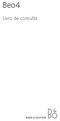 Beo4 Livro de consulta Índice Utilizar o comando à distância Beo4, 3 Os botões do Beo4 em mais detalhe, 4 Operações diárias e avançadas com os botões do Beo4 Personalizar o Beo4, 5 Adicionar um "botão"
Beo4 Livro de consulta Índice Utilizar o comando à distância Beo4, 3 Os botões do Beo4 em mais detalhe, 4 Operações diárias e avançadas com os botões do Beo4 Personalizar o Beo4, 5 Adicionar um "botão"
Painel táctil e teclado
 Painel táctil e teclado Guia do usuário Copyright 2007 Hewlett-Packard Development Company, L.P. Windows é uma marca registada da Microsoft Corporation nos E.U.A. As informações aqui contidas estão sujeitas
Painel táctil e teclado Guia do usuário Copyright 2007 Hewlett-Packard Development Company, L.P. Windows é uma marca registada da Microsoft Corporation nos E.U.A. As informações aqui contidas estão sujeitas
Calisto P240-M. USB Microtelefone MANUAL DO UTILIZADOR
 TM Calisto P240-M USB Microtelefone MANUAL DO UTILIZADOR Bem-vindo Parabéns por ter adquirido um produto Plantronics. Este manual contém instruções de instalação e utilização do Microtelefone Calisto P240-M
TM Calisto P240-M USB Microtelefone MANUAL DO UTILIZADOR Bem-vindo Parabéns por ter adquirido um produto Plantronics. Este manual contém instruções de instalação e utilização do Microtelefone Calisto P240-M
Adaptador multimédia sem fios. Bem-vindo. Guia de iniciação rápida. 1 Instale 2 Ligue 3 Divirta-se
 PT Adaptador multimédia sem fios SLM5500 Bem-vindo Guia de iniciação rápida 1 Instale Ligue Divirta-se Conteúdo da caixa Welcome Quick start guide 1 Install Connect Enjoy a. Adaptador multimédia sem fios
PT Adaptador multimédia sem fios SLM5500 Bem-vindo Guia de iniciação rápida 1 Instale Ligue Divirta-se Conteúdo da caixa Welcome Quick start guide 1 Install Connect Enjoy a. Adaptador multimédia sem fios
DVD PORTÁTIL MANUAL DO UTILIZADOR MT-983 NB
 MANUAL DO UTILIZADOR MT-983 NB DVD PORTÁTIL Antes de ligar, operar ou ajustar este produto, por favor, ler este manual do utilizador na sua totalidade e cuidadosamente. www.facebook.com/denverelectronics
MANUAL DO UTILIZADOR MT-983 NB DVD PORTÁTIL Antes de ligar, operar ou ajustar este produto, por favor, ler este manual do utilizador na sua totalidade e cuidadosamente. www.facebook.com/denverelectronics
DVU-7782MK2
 www.denver-electronics.com DVU-7782MK2 CLASS 1 LASER PRODUCT ATENÇÃO: Este símbolo indica que este aparelho é um produto Laser Classe 1. Não tentar abrir a tampa ou olhar directamente para o feixe laser.
www.denver-electronics.com DVU-7782MK2 CLASS 1 LASER PRODUCT ATENÇÃO: Este símbolo indica que este aparelho é um produto Laser Classe 1. Não tentar abrir a tampa ou olhar directamente para o feixe laser.
Painel táctil e teclado
 Painel táctil e teclado Manual do utilizador Copyright 2006 Hewlett-Packard Development Company, L.P. Microsoft e Windows são marcas registadas da Microsoft Corporation nos EUA. As informações aqui contidas
Painel táctil e teclado Manual do utilizador Copyright 2006 Hewlett-Packard Development Company, L.P. Microsoft e Windows são marcas registadas da Microsoft Corporation nos EUA. As informações aqui contidas
Televisão INFORMAÇÕES GERAIS. Interrupção da imagem de televisão com o veículo em movimento
 Televisão INFORMAÇÕES GERAIS Introdução É possível ver televisão quando o veículo está parado com a transmissão na posição P (estacionamento). A imagem de televisão pode ser visualizada em modo de prévisualização
Televisão INFORMAÇÕES GERAIS Introdução É possível ver televisão quando o veículo está parado com a transmissão na posição P (estacionamento). A imagem de televisão pode ser visualizada em modo de prévisualização
Sempre pronto a ajudar. Registe o seu produto e obtenha suporte em SRP6013. Questões? Contacte a Philips. Manual do utilizador
 Sempre pronto a ajudar Registe o seu produto e obtenha suporte em www.philips.com/support Questões? Contacte a Philips SRP6013 Manual do utilizador Índice 1 O seu telecomando universal 2 Introdução 2
Sempre pronto a ajudar Registe o seu produto e obtenha suporte em www.philips.com/support Questões? Contacte a Philips SRP6013 Manual do utilizador Índice 1 O seu telecomando universal 2 Introdução 2
Painel táctil e teclado
 Painel táctil e teclado Manual do utilizador Copyright 2006 Hewlett-Packard Development Company, L.P. Microsoft e Windows são marcas registadas da Microsoft Corporation nos EUA. As informações aqui contidas
Painel táctil e teclado Manual do utilizador Copyright 2006 Hewlett-Packard Development Company, L.P. Microsoft e Windows são marcas registadas da Microsoft Corporation nos EUA. As informações aqui contidas
Instalação. Ajuste a distância entre o videoprojector e o ecrã até obter o tamanho de imagem pretendido. 20 cm. Tamanho do ecrã 300"
 Instalação Página 16 do Guia do Utilizador Ajuste a distância entre o videoprojector e o ecrã até obter o tamanho de imagem pretendido. Tamanho do ecrã 300" 200" 150" 120" 100" 80" Distância de projecção
Instalação Página 16 do Guia do Utilizador Ajuste a distância entre o videoprojector e o ecrã até obter o tamanho de imagem pretendido. Tamanho do ecrã 300" 200" 150" 120" 100" 80" Distância de projecção
Sistema DCN multimédia
 Sistema DCN multimédia Sistema de conferências pt Manual do utilizador Sistema DCN multimédia Índice pt 3 Índice 1 Segurança 4 2 Sobre este manual 5 2.1 Público visado 5 2.2 Direitos de autor e exclusão
Sistema DCN multimédia Sistema de conferências pt Manual do utilizador Sistema DCN multimédia Índice pt 3 Índice 1 Segurança 4 2 Sobre este manual 5 2.1 Público visado 5 2.2 Direitos de autor e exclusão
CAMCOLVC18. Manual de instruções. Instalação. Descrição
 Manual de instruções Descrição 1 Cápsula 9 Compartimento da bateria 2 Botões de controlo 10 Microfone 2a Botão de menu 11 Base da câmera 2b Botão de captura 12 Patilha de fixação 2c Botão ligar e desligar
Manual de instruções Descrição 1 Cápsula 9 Compartimento da bateria 2 Botões de controlo 10 Microfone 2a Botão de menu 11 Base da câmera 2b Botão de captura 12 Patilha de fixação 2c Botão ligar e desligar
MANUAL DE OPERAÇÃO. Controlo remoto BRC315D7
 MANUAL DE OPERAÇÃO 1 3 2 1 4 11 NOT AVAILABLE 12 6 5 5 7 8 14 9 10 19 17 18 21 13 20 15 16 1 AGRADECEMOS-LHE A AQUISIÇÃO DESTE CONTROLO. LEIA ATENTAMENTE O MANUAL, ANTES DE PROCEDER À INSTALAÇÃO. DEPOIS
MANUAL DE OPERAÇÃO 1 3 2 1 4 11 NOT AVAILABLE 12 6 5 5 7 8 14 9 10 19 17 18 21 13 20 15 16 1 AGRADECEMOS-LHE A AQUISIÇÃO DESTE CONTROLO. LEIA ATENTAMENTE O MANUAL, ANTES DE PROCEDER À INSTALAÇÃO. DEPOIS
Preparativos NSZ-GS7. Leitor de multimédia de rede
 Preparativos PT Leitor de multimédia de rede NSZ-GS7 As imagens dos ecrãs, o funcionamento e as características técnicas estão sujeitos a alterações sem aviso prévio. Preparativos: ON/STANDBY Liga ou desliga
Preparativos PT Leitor de multimédia de rede NSZ-GS7 As imagens dos ecrãs, o funcionamento e as características técnicas estão sujeitos a alterações sem aviso prévio. Preparativos: ON/STANDBY Liga ou desliga
PT MANUAL DE UTILIZAÇÃO. Monitor Maxi ViP art. 6802W
 PT MANUAL DE UTILIZAÇÃO Monitor Maxi ViP art. 6802W Avisos Utilização prevista Este produto Comelit foi concebido e realizado com o intuito de ser utilizado na realização de instalações para comunicação
PT MANUAL DE UTILIZAÇÃO Monitor Maxi ViP art. 6802W Avisos Utilização prevista Este produto Comelit foi concebido e realizado com o intuito de ser utilizado na realização de instalações para comunicação
GV-LPR e LPR. Reconhecimento de matrículas. Manual do utilizador
 GV-LPR e LPR Reconhecimento de matrículas Manual do utilizador Conteudo Características do ecrã principal... 2 Base de dados de reconhecimento... 4 Registos de reconhecimento... 4 Base de dados de reconhecimento...
GV-LPR e LPR Reconhecimento de matrículas Manual do utilizador Conteudo Características do ecrã principal... 2 Base de dados de reconhecimento... 4 Registos de reconhecimento... 4 Base de dados de reconhecimento...
BeoVision Livro de consulta
 BeoVision 8-40 Livro de consulta Índice Visão geral dos menus, 3 Ver um panorama geral dos menus de ecrã. Navegar nos menus, 4 Como usar os diferentes comandos à distância para operação dos menus. Primeira
BeoVision 8-40 Livro de consulta Índice Visão geral dos menus, 3 Ver um panorama geral dos menus de ecrã. Navegar nos menus, 4 Como usar os diferentes comandos à distância para operação dos menus. Primeira
Configurar e usar o Voltar ao meu Mac
 Configurar e usar o Voltar ao meu Mac Date : 31 de Agosto de 2015 Há funcionalidades que são muito simples de fazer num sistema operativo e mais complicado de activar num outro diferente. Deixamos hoje
Configurar e usar o Voltar ao meu Mac Date : 31 de Agosto de 2015 Há funcionalidades que são muito simples de fazer num sistema operativo e mais complicado de activar num outro diferente. Deixamos hoje
Manual Nero BurnRights
 Manual Nero AG Informações sobre direitos de autor e marcas O manual do e todo o seu conteúdo estão protegidos pelos direitos de autor e são da propriedade da empresa Nero AG. Todos os direitos reservados.
Manual Nero AG Informações sobre direitos de autor e marcas O manual do e todo o seu conteúdo estão protegidos pelos direitos de autor e são da propriedade da empresa Nero AG. Todos os direitos reservados.
Seu manual do usuário SAMSUNG SGH-A400
 Você pode ler as recomendações contidas no guia do usuário, no guia de técnico ou no guia de instalação para SAMSUNG SGH- A400. Você vai encontrar as respostas a todas suas perguntas sobre a no manual
Você pode ler as recomendações contidas no guia do usuário, no guia de técnico ou no guia de instalação para SAMSUNG SGH- A400. Você vai encontrar as respostas a todas suas perguntas sobre a no manual
Botões Beo4 em detalhes, 6 Operação diária e avançada com os botões do Beo4
 Beo4 Manual Conteúdo 3 Usando o seu controle remoto Beo4, 4 Botões Beo4 em detalhes, 6 Operação diária e avançada com os botões do Beo4 Personalizar o Beo4, 9 Configurar o Beo4 Adicione um botão extra
Beo4 Manual Conteúdo 3 Usando o seu controle remoto Beo4, 4 Botões Beo4 em detalhes, 6 Operação diária e avançada com os botões do Beo4 Personalizar o Beo4, 9 Configurar o Beo4 Adicione um botão extra
Manual de Utilizador
 Modelo BMP4826 MP4 player Manual de Utilizador Introdução Obrigada por ter comprado o Leitor BMP4826. A tecnologia de alta integração reduz o peso e as dimensões do dispositivo e a sua utilização é confortável.
Modelo BMP4826 MP4 player Manual de Utilizador Introdução Obrigada por ter comprado o Leitor BMP4826. A tecnologia de alta integração reduz o peso e as dimensões do dispositivo e a sua utilização é confortável.
Manual do utilizador
 Manual do utilizador 1 Botão do ecrã Botão LED 2 ligado/desligado 3 Botão modo 4 Botão ligar 5 Botão menu 6 Botão ascendente 7 Ranhura p/ cartão SD 8 LED ligado 9 Botão obturador 10 Tomada USB 11 Tomada
Manual do utilizador 1 Botão do ecrã Botão LED 2 ligado/desligado 3 Botão modo 4 Botão ligar 5 Botão menu 6 Botão ascendente 7 Ranhura p/ cartão SD 8 LED ligado 9 Botão obturador 10 Tomada USB 11 Tomada
Bem-vindo. Guia de Iniciação Rápida. philips. Ligação. Instalação. Utilização
 Bem-vindo Guia de Iniciação Rápida 1 2 3 Ligação Instalação Utilização philips + Conteúdo da caixa Base CD440 OU Auscultador CD440/CD445 Base CD445 Fonte de alimentação para a base Cabo de telefone 2 baterias
Bem-vindo Guia de Iniciação Rápida 1 2 3 Ligação Instalação Utilização philips + Conteúdo da caixa Base CD440 OU Auscultador CD440/CD445 Base CD445 Fonte de alimentação para a base Cabo de telefone 2 baterias
Utilizar discos DVD-RAM
 Este manual contém as informações mínimas necessárias para utilização de discos DVD-RAM com a unidade DVD MULTI no Windows 98/Me/2000. Windows, Windows NT e MS-DOS são marcas comerciais registadas da Microsoft
Este manual contém as informações mínimas necessárias para utilização de discos DVD-RAM com a unidade DVD MULTI no Windows 98/Me/2000. Windows, Windows NT e MS-DOS são marcas comerciais registadas da Microsoft
BeoSound Livro de consulta
 BeoSound 3200 Livro de consulta Índice 3 Introdução ao seu sistema musical Bang & Olufsen, 4 Conheça o seu sistema musical, veja como estão organizados os botões no painel de operação, compreenda e mude
BeoSound 3200 Livro de consulta Índice 3 Introdução ao seu sistema musical Bang & Olufsen, 4 Conheça o seu sistema musical, veja como estão organizados os botões no painel de operação, compreenda e mude
Utilitário de Configuração
 Utilitário de Configuração Manual do utilizador Copyright 2006 Hewlett-Packard Development Company, L.P. Bluetooth é marca comercial dos respectivos proprietários e é utilizada pela Hewlett- Packard Company
Utilitário de Configuração Manual do utilizador Copyright 2006 Hewlett-Packard Development Company, L.P. Bluetooth é marca comercial dos respectivos proprietários e é utilizada pela Hewlett- Packard Company
